東芝 HEMS 施工 設定説明書 (ⅰ-1) ホームゲートウェイ HEM-GW13A 設置編 Ver.3.0 東芝ライテック株式会社照明事業本部 EM 商品部 2014 TOSHIBA Lighting & Technology Corporation 本資料の無断転載 無断複写を禁じます
|
|
|
- まいえ しまむね
- 4 years ago
- Views:
Transcription
1 東芝 HEMS 施工 設定説明書 (ⅰ-1) ホームゲートウェイ HEM-GW13A 設置編 Ver.3.0 東芝ライテック株式会社照明事業本部 EM 商品部 2014 TOSHIBA Lighting & Technology Corporation 本資料の無断転載 無断複写を禁じます
2 ホームゲートウェイ HEM-GW13A 設置編 1-1 ホームゲートウェイ HEM-GW13A について ホームゲートウェイ HEM-GW13A の部品構成について 各部の名称 設置の流れ 1-2 ホームゲートウェイ HEM-GW13A の設置方法 設置場所の確認 現場調査 付属の LAN ケーブルを接続する 電源ケーブルを接続する 設置箇所について 2
3 1-1 ホームゲートウェイ HEM-GW13A について ホームゲートウェイ HEM-GW13A の部品構成について 次のリストを参照して パッケージの内容について確認してください [ その他付属品 ] 壁面取り付け用ガイド 取扱説明書 CD セットアップガイド 3
4 1-1-2 各部の名称 [ 左側面 ] 注意! 電源 LED が点灯しない場合は 本装置の故障です 使用を中止して AC アダプタを抜き 装置の交換を依頼してください [ 右側面 ] 4
5 設置の流れホームゲートウェイを設置する流れを説明します 2 LAN ケーブル ケーブル ケーブル ケーブル 電源ケーブル電源ケーブル電源ケーブル電源ケーブルを接続するを接続するを接続するを接続する 1 ホームゲートホームゲートホームゲートホームゲートウェイを設置ウェイを設置ウェイを設置ウェイを設置するするするする 3 パソコンパソコンパソコンパソコンをホームゲートホームゲートホームゲートホームゲートウェイに接続ウェイに接続ウェイに接続ウェイに接続するするするする設定完了重要重要重要重要インターネットに接続するには あらかじめサービスプロバイダなどと契約し インターネット接続時に必要なユーザ ID とパスワードを入手しておく必要があります
6 1-2 ホームゲートウェイ HEM-GW13A の設置方法 設置場所の確認 分電盤の確認が終わったら ルータの設置場所の確認を行います まず次の点を確認してください 1 インターネット回線の確認 /2 ルータ本体及び LAN 空きポートの確認 /3 設置場所と電源コンセントの確認 回線利用可能? はい 空きポート有? はい CATV モデル利用? はい 設置場所と電源コンセントの位置 OK? はい 設置可能 現場調査へ いいえいいえいいえいいえ 回線工事が必要と伝える HUB 購入を薦める ルータ購入を薦める 設置場所変更または電源工事必要 [ 現場調査時の確認 ( 設置時のポイント ) ] 回線が光 ADSL など常時接続している回線が利用できる環境になっているか 確認してください 回線終端装置やルータ HUB に LAN の空きポートはあるか 確認してください CATV モデムを利用しているか 確認してください CATV モデムは多くの場合 別途ルータが必要になる場合があるため 必ず確認してください ルータ HUB など機器の追加が必要か 確認してください 必要であれば お客様にご用意していただくか 別途追加見積が必要であることを説明してください 6
7 1-2-2 現場調査 エネルギー計測ユニット S 設置予定場所の確認 インターネット環境の確認 モバイル回線など エネルギー計測ユニット S 設置スペースの確認 設置スペースなし 常時接続ブロードバンド環境 設置可能判定 設置不可 設置スペースあり 設置不可 分電盤内部の確認 ( 送り端子の有無 センサ取付可否 ) 送り端子なし またはセンサー取付不可 送り端子あり またはセンサー取付可能 分電盤交換 分岐ブレーカーの回路確認 分電盤交換 OK 設置不可判定 ルータの設置場所 無線通信の確認 分電盤交換 NG 7
8 1-2-2 ホームゲートウェイ HEM-GW13A を設置する 本装置には 机などの水平な場所に置く 付属のネジで壁に掛ける の 2 通りの設置方法があります 注意! 本装置を 不安定な場所や高い場所などに設置しないでください 落下の恐れがあります [ 机などの水平な場所に置く場合 ] [ 付属のネジで壁に掛ける場合 ( 続く ) ] 1. 付属の壁掛け用ネジを壁に取り付ける 必ず平らな面においてください 付属の壁掛け用ネジ (2 本 ) を 壁面取り付け用ガイドシートを使って 壁などに取り付けます 壁掛け用ネジの頭と壁の間は 4mm ほど間隔をあけてください 8
9 [ 付属のネジで壁に掛ける場合 ( 続く ) ] 2. 本体底面の取り付け穴を壁掛け用ネジに掛ける 3. 取り付けを確認後 壁面取り付け用ガイドシートの引き出し用ベロを引っ張り ガイドシートを 2 本ともはいったことを確認抜き取ります し 本体を約 5mm 下方へずらして固定します 注意! 前後左右および上部を各 10cm 以上あけて設置してください 情報分電盤に設置するときは 個別に確認が必要です 壁掛け用ネジを取り扱う場合は ケガなどのないようご注意ください 本装置を天井から吊り下げて使用しないでください 落下の恐れがあります 石膏ボードのような脆い壁面やベニヤ板のような薄い壁面には使用しないでください 本装置を固定する充分な強度が得られません 厚さ 15mm 以上の木板 ( 壁掛け用ネジのネジ部分が収まる厚さ ) を推奨します 取り付け後 引いたり 揺らしたりしても外れないことを確認してください ホームゲートウェイを取り付ける壁面の裏側にガス 水道の配管や電気配線等が施工されていないことを確認してください 壁掛け用ネジが配管や配線を傷つけて 感電 火災などの事故の原因となるおそれがあります 取り付け穴が壁掛け用ネジにしっかり掛かっているかご確認ください しっかり掛かっていないと 落下のおそれがあります 9
10 1-2-3 付属の LAN ケーブルを接続する 1. ホームゲートウェイ HEM-GW13A の WAN コネクタ に 付属の LAN ケーブルをつなぐ以下に接続の例をあげます 接続例 LAN ポートの空きが無いなど HUB 等の追加が必要な場合は 予めお客様にご用意していただくか 施工時に用意します ( 費用はお客様負担です ) 10
11 1-2-4 電源ケーブルを接続する 1. ルータモード ( 工場出荷状態 ) に設定し AC アダプタのプラグを本体側面の電源コネクタに挿す 2.AC アダプタをコンセントに挿す 3. 本体 LED の点灯状態を確認する 注意! AC アダプタをコンセントに挿すときは 感電しないようご注意ください 電源 LED が点灯しない場合は 本装置の故障です 使用を中止して AC アダプタを抜き 装置の交換をご依頼ください 本体の電源 LED(1) が点灯します 無線 LAN が有効であれば 数十秒後に無線 LAN LED(2) が点灯します 次にお知らせ LED(4) が点滅を開始し Bluetooth LED(3) が点灯します お知らせ LED(4) が消灯すれば 起動完了です 11
12 注意! 前後左右および上部を各 10cm 以上あけて設置してください 情報分電盤に設置するときは 個別に確認が必要です 壁掛け用ネジを取り扱う場合は ケガなどのないようご注意ください 本装置を天井から吊り下げて使用しないでください 落下の恐れがあります 石膏ボードのような脆い壁面やベニヤ板のような薄い壁面には使用しないでください 本装置を固定する充分な強度が得られません 厚さ 15mm 以上の木板 ( 壁掛け用ネジのネジ部分が収まる厚さ ) を推奨します 取り付け後 引いたり 揺らしたりしても外れないことを確認してください ホームゲートウェイを取り付ける壁面の裏側にガス 水道の配管や電気配線等が施工されていないことを確認してください 壁掛け用ネジが配管や配線を傷つけて 感電 火災などの事故の原因となるおそれがあります 取り付け穴が壁掛け用ネジにしっかり掛かっているかご確認ください しっかり掛かっていないと 落下のおそれがあります 12
13 無線 LAN [ 接続変更例 ] [ 例 1: ポートが 1 つしかなく すでに使用されている場合 ] ( 変更前接続図 ) ( 変更後接続図 ) インターネット CATV パソコンインターネット CATV ルータモードホームゲートウェイ パソコン [ 例 2: 空ポートがない場合 ] ( 変更前接続図 ) ( 変更後接続図 ) 図中のマークが付いているパソコンからフェミニティを利用できます インターネットルータパソコンインターネットルータ ルータモードホームゲートウェイ 無線 LAN テレビ 無線 LAN パソコン タブレット ゲーム タブレット テレビ パソコン ゲーム パソコン 13
14 1-2-5 設置箇所について ホームゲートウェイ HEM-GW13A とフェミニティ機器間で Bluetooth による無線通信をするために ホームゲートウェイ HEM-GW13A 設置位置の目安として 壁や床一枚を挟んだ程度を推奨します フロアを 2 つ以上越えるような場合は 退出前に必ず機器を再起動 確認してください 次に フェミニティ倶楽部機器 の室内配置位置例を図に示します <Bluetooth が届かない場合の阻害要因 > 計測ユニット タブレット 近距離でも Bluetooth の電波が届かない合もあります 代表的な阻害要因は下記の通りです Bluetooth 不通時の参考にしてください 無線 LAN ルータと密着している場合は 少し離してみる HEM-GW13A 計測ユニット タブレット IH 調理器や電子レンジ使用中であれば 一時的に止めてみる HEM-GW13A ホームゲートウェイ本体とフェミニティ接続機器の間は 1 階分です 2 階以上の階層差がある場合は 退出前に機器の再起動 確認を行ってください 14
1. ネットワーク家電の登録 1-1 エネルギー計測ユニットの登録 設定 1-2 エネルギー計測ユニット S の登録 設定 2
 Feminity 施工 設定説明書 (ⅱ-3) フェミニティ倶楽部への登録家電登録編 東芝ライテック株式会社照明事業本部 EM 商品部 2014 TOSHIBA Lighting & Technology Corporation Ver.3.0 本資料の無断転載 無断複写を禁じます 1. ネットワーク家電の登録 1-1 エネルギー計測ユニットの登録 設定 1-2 エネルギー計測ユニット S の登録
Feminity 施工 設定説明書 (ⅱ-3) フェミニティ倶楽部への登録家電登録編 東芝ライテック株式会社照明事業本部 EM 商品部 2014 TOSHIBA Lighting & Technology Corporation Ver.3.0 本資料の無断転載 無断複写を禁じます 1. ネットワーク家電の登録 1-1 エネルギー計測ユニットの登録 設定 1-2 エネルギー計測ユニット S の登録
6.Simple HEMS について 6-1 ホーム画面について 6-2 時刻設定を確認する 6-3 家電を接続する 6-4 エアコン 照明操作画面について 6-5 給湯 蓄電池操作画面について 2
 Feminity 施工 設定説明書 (ⅳ-1) 東芝ライテック株式会社照明事業本部 EM 商品部 2014 TOSHIBA Lighting & Technology Corporation Simple HEMS について Ver.3.0 本資料の無断転載 無断複写を禁じます 6.Simple HEMS について 6-1 ホーム画面について 6-2 時刻設定を確認する 6-3 家電を接続する 6-4
Feminity 施工 設定説明書 (ⅳ-1) 東芝ライテック株式会社照明事業本部 EM 商品部 2014 TOSHIBA Lighting & Technology Corporation Simple HEMS について Ver.3.0 本資料の無断転載 無断複写を禁じます 6.Simple HEMS について 6-1 ホーム画面について 6-2 時刻設定を確認する 6-3 家電を接続する 6-4
取り付け前の確認 準備 この章では 本製品をパソコンへ取り付ける前の確認や準備について説明します 各部の名称 機能 3 ヘ ーシ 本製品の各部の機能 名称を確認します ネットワークへの接続 4 ヘ ーシ 本製品をネットワークに接続します 2
 Windows 98 でのインストール手順 (ET100-PCI-L2 ET100-PCI-L2) 取り付け前の確認 準備 2 各部の名称 機能 3 ネットワークへの接続 4 Windows 98 へのインストール 7 インストール 8 インストール後の確認 15 Windows 98 からのアンインストール 18 インストールしたソフトを削除するには 19 (Windows 98) 取り付け前の確認
Windows 98 でのインストール手順 (ET100-PCI-L2 ET100-PCI-L2) 取り付け前の確認 準備 2 各部の名称 機能 3 ネットワークへの接続 4 Windows 98 へのインストール 7 インストール 8 インストール後の確認 15 Windows 98 からのアンインストール 18 インストールしたソフトを削除するには 19 (Windows 98) 取り付け前の確認
WLAR-L11G-L/WLS-L11GS-L/WLS-L11GSU-L セットアップガイド
 の特長や 動作環境を説明します プロバイダ契約について の特長 動作環境 各部の名称とはたらき 設定ユーティリティについて 第 章 はじめにお読みください 動作確認プロバイダや最新の情報は のホームページからご覧いただけます は次の通りです を使ってインターネットをご利用になるためには 以下の条件を満たしたプロバイダと契約してください ルータを使用して 複数台のパソコンをインターネットに接続できるプロバイダ
の特長や 動作環境を説明します プロバイダ契約について の特長 動作環境 各部の名称とはたらき 設定ユーティリティについて 第 章 はじめにお読みください 動作確認プロバイダや最新の情報は のホームページからご覧いただけます は次の通りです を使ってインターネットをご利用になるためには 以下の条件を満たしたプロバイダと契約してください ルータを使用して 複数台のパソコンをインターネットに接続できるプロバイダ
HGW_ book
 もくじ もくじ... 1 はじめに... 2 セットアップをはじめる前に... 5 1 ホームゲートウェイを設置する... 5 2 LAN ケーブルや電源を接続する... 6 3 パソコンの設定をする... 7 フェミニティ倶楽部の初期登録... 11 1 会員の登録と機器の登録... 11 2 携帯電話とスマートフォンの登録... 27 フェミニティ倶楽部登録情報の追加 修正... 29 1 フェミニティ倶楽部の設定画面...
もくじ もくじ... 1 はじめに... 2 セットアップをはじめる前に... 5 1 ホームゲートウェイを設置する... 5 2 LAN ケーブルや電源を接続する... 6 3 パソコンの設定をする... 7 フェミニティ倶楽部の初期登録... 11 1 会員の登録と機器の登録... 11 2 携帯電話とスマートフォンの登録... 27 フェミニティ倶楽部登録情報の追加 修正... 29 1 フェミニティ倶楽部の設定画面...
11857A0007.indd
 必ずご確認ください 接続設定ガイド はじめにご確認ください ご利用開始日 AM9:00までは設定作業を行わないでください 設定作業を行った後 最大 4 時間インターネットがご利用いただけない場合がございますので ご了承ください 本サービスのご利用には ひかり電話ルーターが必要です 電話機を接続されない場合や お客さまがご準備されたルーターがある場合でも ひかり電話ルーターは取り外さずに必ず接続してください
必ずご確認ください 接続設定ガイド はじめにご確認ください ご利用開始日 AM9:00までは設定作業を行わないでください 設定作業を行った後 最大 4 時間インターネットがご利用いただけない場合がございますので ご了承ください 本サービスのご利用には ひかり電話ルーターが必要です 電話機を接続されない場合や お客さまがご準備されたルーターがある場合でも ひかり電話ルーターは取り外さずに必ず接続してください
SMA GW 設置ガイド STEP1. 準備する 1-1 梱包内容の確認 1-4 RTC 用バックアップ電池を取り付ける RTC 用 バックアップ電池 RTC 用 バックアップ電池ソケット 以下のものが含まれていることをご確認ください 刻印表示があるプラス面を上向きにして バックアップ電池 SMA-
 STEP1. 準備する 1-1 梱包内容の確認 1-4 RTC 用バックアップ電池を取り付ける RTC 用 バックアップ電池 RTC 用 バックアップ電池ソケット 以下のものが含まれていることをご確認ください 刻印表示があるプラス面を上向きにして バックアップ電池 SMA-GW-001 本体 RTC 用バックアップ電池 設置ガイド ( 本書 ) 保証書 ソケットにバックアップ電池を取り付けます 1-2
STEP1. 準備する 1-1 梱包内容の確認 1-4 RTC 用バックアップ電池を取り付ける RTC 用 バックアップ電池 RTC 用 バックアップ電池ソケット 以下のものが含まれていることをご確認ください 刻印表示があるプラス面を上向きにして バックアップ電池 SMA-GW-001 本体 RTC 用バックアップ電池 設置ガイド ( 本書 ) 保証書 ソケットにバックアップ電池を取り付けます 1-2
Microsoft Word - Et100pciL_02a†iWinXP_PDFŠp†j.doc
 Windows XP でのインストール手順 (ET100-PCI-L ET100-PCI-L) 取り付けとネットワークへの接続 2 各部の名称 機能 3 本製品取り付け前の作業 4 ネットワークへの接続 6 Windows XP へのインストール 10 インストール 11 インストール後の確認 15 Windows XP からのアンインストール 18 インストールしたソフトを削除するには 19 104583-02(Windows
Windows XP でのインストール手順 (ET100-PCI-L ET100-PCI-L) 取り付けとネットワークへの接続 2 各部の名称 機能 3 本製品取り付け前の作業 4 ネットワークへの接続 6 Windows XP へのインストール 10 インストール 11 インストール後の確認 15 Windows XP からのアンインストール 18 インストールしたソフトを削除するには 19 104583-02(Windows
5. モデムや ONU CTU の電源を入れます 無線親機の電源はまだ入れないでください 6. モデムや ONU CTU が完全に起動し ランプが正常点灯した後に無線親機の電源を入れます 7. 無線親機が完全に起動し ランプが正常点灯することを確認します 8. ブラウザを開いてインターネットに接続で
 [ ページ番号 :A006] 親機とパソコンを LAN ケーブルで接続します 親機とパソコンを LAN ケーブルで接続し インターネットに接続できるか確認します 以下の手順でお試しください 1. 加入者網終端装置 ( 以後 CTU) 回線終端装置 ( 以後 ONU) モデム 無線親機の順で電源を切ります 無線親機を最後に切るようにしてください 2. モデムや CTU ONU を無線親機の INTERNET
[ ページ番号 :A006] 親機とパソコンを LAN ケーブルで接続します 親機とパソコンを LAN ケーブルで接続し インターネットに接続できるか確認します 以下の手順でお試しください 1. 加入者網終端装置 ( 以後 CTU) 回線終端装置 ( 以後 ONU) モデム 無線親機の順で電源を切ります 無線親機を最後に切るようにしてください 2. モデムや CTU ONU を無線親機の INTERNET
入編定編AQトラブルシューティングについてご説明いたします F編設定手順書の構成導設定を行う前にお読みください 1 LAN カード / ボードの準備 LAN カード / ボードの準備についてご説明いたします 始めから内蔵されている機種の場合や 既に増設をされている場合は不要です 2 ケーブルモデムの
 雲南夢ネットインターネット接続サービス 設定手順書 ( 掛合局用 ) MacOS X 版 雲南市 飯南町事務組合 US251-2011-11 入編定編AQトラブルシューティングについてご説明いたします F編設定手順書の構成導設定を行う前にお読みください 1 LAN カード / ボードの準備 LAN カード / ボードの準備についてご説明いたします 始めから内蔵されている機種の場合や 既に増設をされている場合は不要です
雲南夢ネットインターネット接続サービス 設定手順書 ( 掛合局用 ) MacOS X 版 雲南市 飯南町事務組合 US251-2011-11 入編定編AQトラブルシューティングについてご説明いたします F編設定手順書の構成導設定を行う前にお読みください 1 LAN カード / ボードの準備 LAN カード / ボードの準備についてご説明いたします 始めから内蔵されている機種の場合や 既に増設をされている場合は不要です
セットアップする付録2 セットアップする Step1 各部の名称を確認する 電源ボタン microusb ポート ( 電源供給用 ) 給電用 microusb ケーブル ( 添付 ) を接続します USB 2.0 ポート 必要に応じて USB 機器 ( 別途用意 ) をつなぎます ストラップホール
 セットアップする付録 I-O DATA DEVICE, INC. かんたんセットアップガイド インテル Compute Stick もくじ セットアップする...2 Step1 各部の名称を確認する 2 Step2 つなぐ 3 Step3 初回の設定をする 4 付録...8 電源を切る (Windows をシャットダウンする ) 8 液晶ディスプレイから電源供給する際のご注意 9 アフターサービス
セットアップする付録 I-O DATA DEVICE, INC. かんたんセットアップガイド インテル Compute Stick もくじ セットアップする...2 Step1 各部の名称を確認する 2 Step2 つなぐ 3 Step3 初回の設定をする 4 付録...8 電源を切る (Windows をシャットダウンする ) 8 液晶ディスプレイから電源供給する際のご注意 9 アフターサービス
RT-500KI 取扱説明書
 2. 設置する 3. 接続する 本 商 品 を 設 置 す る 対応ホームゲートウェイ 本商品は 前後左右 上 以内に パソコンや壁などの物がない場所に設置 してください 壁掛けの場合は壁掛け面を除きます RT-500KI 最 初 に お 読 み く だ さ い 5. インターネットに接続してみよう 本商品の設定は Web ブラウザ Internet Explorer など を使って行います あらかじめ本商品とパソコンなど使用する機器の接続をしておきましょう
2. 設置する 3. 接続する 本 商 品 を 設 置 す る 対応ホームゲートウェイ 本商品は 前後左右 上 以内に パソコンや壁などの物がない場所に設置 してください 壁掛けの場合は壁掛け面を除きます RT-500KI 最 初 に お 読 み く だ さ い 5. インターネットに接続してみよう 本商品の設定は Web ブラウザ Internet Explorer など を使って行います あらかじめ本商品とパソコンなど使用する機器の接続をしておきましょう
1セットアップをはじめる前に1 セットアップをはじめる前に 1 ご用意いただくもの 機器 本製品 ( 本体 スタンド 電源アダプタ ) 付属のLANケーブル ( 紫 1 橙 1) パソコン NTT 東日本 NTT 西日本から提供されたフレッツ光接続機器 NTT 東日本 NTT 西日本のご案内にしたが
 プロバイダからのご案内 本冊子はOCNのお客さま向けのIPv6インターネット接続ガイドです 本冊子をお読みの上 接続 設定を実施いただき 設定後も本冊子は大切に保管してください 目 次 1 セットアップをはじめる前に P. 1 2 本体を接続しましょう P. 2 3 パソコンを設定しましょう P. 3 インターネットに接続しましょう P.13 参考 P.17 本製品の初期化方法 ファームウェアの自動更新
プロバイダからのご案内 本冊子はOCNのお客さま向けのIPv6インターネット接続ガイドです 本冊子をお読みの上 接続 設定を実施いただき 設定後も本冊子は大切に保管してください 目 次 1 セットアップをはじめる前に P. 1 2 本体を接続しましょう P. 2 3 パソコンを設定しましょう P. 3 インターネットに接続しましょう P.13 参考 P.17 本製品の初期化方法 ファームウェアの自動更新
Microsoft Word - Et100pciS2_02a†iWinXP_PDFŠp†j.doc
 Windows XP でのインストール手順 (ET100-PCI-S2 ET100-PCI-S2) 取り付け前の確認 準備 2 各部の名称 機能 3 本製品取り付け前の作業 4 ネットワークへの接続 6 Windows XP へのインストール 11 インストール 12 インストール後の確認 16 Windows XP からのアンインストール 19 インストールしたソフトを削除するには 20 103584-02(Windows
Windows XP でのインストール手順 (ET100-PCI-S2 ET100-PCI-S2) 取り付け前の確認 準備 2 各部の名称 機能 3 本製品取り付け前の作業 4 ネットワークへの接続 6 Windows XP へのインストール 11 インストール 12 インストール後の確認 16 Windows XP からのアンインストール 19 インストールしたソフトを削除するには 20 103584-02(Windows
VG シリーズ用ローカルファームアップ / 自動ファームウェア更新設定手順書 VG400aⅡ ローカルファームアップ / 自動ファームウェア更新設定手順書
 VG400aⅡ ローカルファームアップ / 自動ファームウェア更新設定手順書 本マニュアルに記載された内容は 将来予告なしに一部または全体を修正及び変更することがあります なお 本マニュアルにこのような不備がありましても 運用上の影響につきましては責任を負いかねますのでご了承ください 本マニュアルの一部 あるいは全部について 許諾を得ずに無断で転載することを禁じます ( 電子 機械 写真 磁気などを含むいかなる手段による複製を禁じます
VG400aⅡ ローカルファームアップ / 自動ファームウェア更新設定手順書 本マニュアルに記載された内容は 将来予告なしに一部または全体を修正及び変更することがあります なお 本マニュアルにこのような不備がありましても 運用上の影響につきましては責任を負いかねますのでご了承ください 本マニュアルの一部 あるいは全部について 許諾を得ずに無断で転載することを禁じます ( 電子 機械 写真 磁気などを含むいかなる手段による複製を禁じます
大1別冊 IPHO710 IPHO710 はひかり電話オフィスタイプ ( 以降 ひかり電話 ) 対応 VoIP ユニットです VoIP ユニットにはカテゴリー 5 の LAN ケーブルが付属されています 1 構成品 1 構成品 品名 外観寸法 (mm) Std 最ひかり電話対応大Vo
 大1別冊 IPHO710 IPHO710 はひかり電話オフィスタイプ ( 以降 ひかり電話 ) 対応 VoIP ユニットです VoIP ユニットにはカテゴリー 5 の LAN ケーブルが付属されています 1 構成品 1 構成品 品名 外観寸法 (mm) 263 105 Std 最ひかり電話対応大VoIPユニット1 IPHO710 数量 Pro 備考 VoIP ユニット 1 枚でひかり電話チャンネルを
大1別冊 IPHO710 IPHO710 はひかり電話オフィスタイプ ( 以降 ひかり電話 ) 対応 VoIP ユニットです VoIP ユニットにはカテゴリー 5 の LAN ケーブルが付属されています 1 構成品 1 構成品 品名 外観寸法 (mm) 263 105 Std 最ひかり電話対応大VoIPユニット1 IPHO710 数量 Pro 備考 VoIP ユニット 1 枚でひかり電話チャンネルを
A N -37A G 3
 A N -37A G 3 お買いあげありがとうございましたご使用の前にこの取扱説明書をよくお読みください 特に 安全に正しくお使いいただくために は必ずお読みください お読みになったあとは いつでも取り出せる場所に必ず大切に保管してください 安全に正しくお使いいただくために この取扱説明書および商品には 安全にお使いいただくためにいろいろな表示をしています その表示を無視して誤った取り扱いをすることによって生じる内容を
A N -37A G 3 お買いあげありがとうございましたご使用の前にこの取扱説明書をよくお読みください 特に 安全に正しくお使いいただくために は必ずお読みください お読みになったあとは いつでも取り出せる場所に必ず大切に保管してください 安全に正しくお使いいただくために この取扱説明書および商品には 安全にお使いいただくためにいろいろな表示をしています その表示を無視して誤った取り扱いをすることによって生じる内容を
入編定編AQトラブルシューティングについてご説明いたします F編設定手順書の構成導設定を行う前にお読みください 1 LAN ボード / カードの準備 LAN ボード / カードの準備についてご説明いたします 始めから内蔵されている機種の場合や 既に増設をされている場合は不要です 2 ケーブルモデムの
 雲南夢ネットインターネット接続サービス 設定手順書 ( 掛合局用 ) Windows 8.1 版 雲南市 飯南町事務組合 US271-2014-05 入編定編AQトラブルシューティングについてご説明いたします F編設定手順書の構成導設定を行う前にお読みください 1 LAN ボード / カードの準備 LAN ボード / カードの準備についてご説明いたします 始めから内蔵されている機種の場合や 既に増設をされている場合は不要です
雲南夢ネットインターネット接続サービス 設定手順書 ( 掛合局用 ) Windows 8.1 版 雲南市 飯南町事務組合 US271-2014-05 入編定編AQトラブルシューティングについてご説明いたします F編設定手順書の構成導設定を行う前にお読みください 1 LAN ボード / カードの準備 LAN ボード / カードの準備についてご説明いたします 始めから内蔵されている機種の場合や 既に増設をされている場合は不要です
設置ガイド
 ホームアンテナ FT 設置ガイド Yahoo! BB ADSL/Yahoo! BB SOHO/SoftBank ブロードバンドサービス / ホワイト BB ご利用のお客さま 2014 年 10 月 31 日第 5 版発行ソフトバンクモバイル株式会社 目次 はじめに... 1 ホームアンテナ FT 設置完了イメージ... 1 ホームアンテナ FT 設置までの流れ... 1 ステップ1 事前準備...
ホームアンテナ FT 設置ガイド Yahoo! BB ADSL/Yahoo! BB SOHO/SoftBank ブロードバンドサービス / ホワイト BB ご利用のお客さま 2014 年 10 月 31 日第 5 版発行ソフトバンクモバイル株式会社 目次 はじめに... 1 ホームアンテナ FT 設置完了イメージ... 1 ホームアンテナ FT 設置までの流れ... 1 ステップ1 事前準備...
おへやプラス簡易マニュアル
 おへやプラス簡易マニュアル おへやプラスで必要となる機器の設置とアプリのインストール 設定を行います 1. おへやプラス専用機器の接続方法 サービスアダプターと高機能センサー :iremocon Wi-Fi の接続の際には 使用していないコンセント 2 口 および インターネットの回線 (@nifty の接続サービスである必要はありません ) が必要です サービスアダプターの設置方法 1 付属の電源アダプターをサービスアダプター本体背面の
おへやプラス簡易マニュアル おへやプラスで必要となる機器の設置とアプリのインストール 設定を行います 1. おへやプラス専用機器の接続方法 サービスアダプターと高機能センサー :iremocon Wi-Fi の接続の際には 使用していないコンセント 2 口 および インターネットの回線 (@nifty の接続サービスである必要はありません ) が必要です サービスアダプターの設置方法 1 付属の電源アダプターをサービスアダプター本体背面の
Pocket WiFi LTE (GL04P) ソフトウェア更新マニュアル パソコン ipad 編 Version2 10
 Pocket WiFi LTE (GL04P) ソフトウェア更新マニュアル パソコン ipad 編 Version2 10 GL04P ソフトウェア更新について GL04P のソフトウェア更新を行う際は以下の注意事項をご確認のうえ実行してください GL04P ソフトウェア更新に関する注意点 1. ソフトウェア更新中にパソコン等がスタンバイ スリープ サスペンド状態に移行しないように設定してください
Pocket WiFi LTE (GL04P) ソフトウェア更新マニュアル パソコン ipad 編 Version2 10 GL04P ソフトウェア更新について GL04P のソフトウェア更新を行う際は以下の注意事項をご確認のうえ実行してください GL04P ソフトウェア更新に関する注意点 1. ソフトウェア更新中にパソコン等がスタンバイ スリープ サスペンド状態に移行しないように設定してください
無線 LAN 規格 IEEE802.11b/g/n 準拠 ROGERS Sierra Wireless AirCard 763S 通信速度 (ベストエフォート方式) 下り最大 50Mbps/上り最大 12Mbps 連続通信時間の目安 約 8 時間 (常温環境で 1 台接続時 充電時間
 130823 無線 LAN 規格 IEEE802.11b/g/n 準拠 ROGERS Sierra Wireless AirCard 763S 通信速度 (ベストエフォート方式) 下り最大 50Mbps/上り最大 12Mbps 連続通信時間の目安 約 8 時間 (常温環境で 1 台接続時 充電時間 約 5 時間 同時接続台数 最大 10 台 カナダでのご利用に限ります 24 時間日本語サポートデスク
130823 無線 LAN 規格 IEEE802.11b/g/n 準拠 ROGERS Sierra Wireless AirCard 763S 通信速度 (ベストエフォート方式) 下り最大 50Mbps/上り最大 12Mbps 連続通信時間の目安 約 8 時間 (常温環境で 1 台接続時 充電時間 約 5 時間 同時接続台数 最大 10 台 カナダでのご利用に限ります 24 時間日本語サポートデスク
商品番号 : UTS-422 USB-RS422( シリアル ) 変換ケーブル (USB1.1 規格対応 ) 概要 UTS-422 は RS-422 インターフェースを持つ外部周辺機器をパソコンの USB ポートを介してコントロールするための USB-RS422 変換ケーブルです 最大 3Mbps
 商品番号 : UTS-422 USB-RS422( シリアル ) 変換ケーブル (USB1.1 規格対応 ) 概要 UTS-422 は RS-422 インターフェースを持つ外部周辺機器をパソコンの USB ポートを介してコントロールするための USB-RS422 変換ケーブルです 最大 3Mbps の転送速度で最大 1.2km までの通信が可能で 工場などでの RS-422 インターフェースを持つ複数台の計測機器や制御機器と
商品番号 : UTS-422 USB-RS422( シリアル ) 変換ケーブル (USB1.1 規格対応 ) 概要 UTS-422 は RS-422 インターフェースを持つ外部周辺機器をパソコンの USB ポートを介してコントロールするための USB-RS422 変換ケーブルです 最大 3Mbps の転送速度で最大 1.2km までの通信が可能で 工場などでの RS-422 インターフェースを持つ複数台の計測機器や制御機器と
導入編設定編設計手順書の構成 設定を行う前にお読みください 1 ケーブルモデムの設置 ケーブルモデムの概要と接続についてご説明いたします 設定手順書です 設定の際にお読みください 2 TCP/IP の設定 ネットワークの設定についてご説明いたします 3 インターネットオプションの設定 インターネット
 雲南夢ネットインターネット接続サービス 設定手順書 ( 放送センター用 ) Windows 10 版 雲南市 飯南町事務組合 US290-2017-06 導入編設定編設計手順書の構成 設定を行う前にお読みください 1 ケーブルモデムの設置 ケーブルモデムの概要と接続についてご説明いたします 設定手順書です 設定の際にお読みください 2 TCP/IP の設定 ネットワークの設定についてご説明いたします
雲南夢ネットインターネット接続サービス 設定手順書 ( 放送センター用 ) Windows 10 版 雲南市 飯南町事務組合 US290-2017-06 導入編設定編設計手順書の構成 設定を行う前にお読みください 1 ケーブルモデムの設置 ケーブルモデムの概要と接続についてご説明いたします 設定手順書です 設定の際にお読みください 2 TCP/IP の設定 ネットワークの設定についてご説明いたします
入編定編AQトラブルシューティングについてご説明いたします F編設定手順書の構成導設定を行う前にお読みください 1 LAN ボード / カードの準備 LAN ボード / カードの準備についてご説明いたします 始めから内蔵されている機種の場合や 既に増設をされている場合は不要です 2 ケーブルモデムの
 雲南夢ネットインターネット接続サービス 設定手順書 ( 木次局用 ) Windows Vista 版 雲南市 飯南町事務組合 US210-2011-11 入編定編AQトラブルシューティングについてご説明いたします F編設定手順書の構成導設定を行う前にお読みください 1 LAN ボード / カードの準備 LAN ボード / カードの準備についてご説明いたします 始めから内蔵されている機種の場合や 既に増設をされている場合は不要です
雲南夢ネットインターネット接続サービス 設定手順書 ( 木次局用 ) Windows Vista 版 雲南市 飯南町事務組合 US210-2011-11 入編定編AQトラブルシューティングについてご説明いたします F編設定手順書の構成導設定を行う前にお読みください 1 LAN ボード / カードの準備 LAN ボード / カードの準備についてご説明いたします 始めから内蔵されている機種の場合や 既に増設をされている場合は不要です
Microsoft PowerPoint - US kisuki-win10.ppt [互換モード]
![Microsoft PowerPoint - US kisuki-win10.ppt [互換モード] Microsoft PowerPoint - US kisuki-win10.ppt [互換モード]](/thumbs/49/25884148.jpg) 雲南夢ネットインターネット接続サービス 設定手順書 ( 放送センター用 ) Windows 10 版 雲南市 飯南町事務組合 US290-2016-02 定編Q編設定手順書の構成導入編設定を行う前にお読みください 1 ケーブルモデムの設置 設定手順書です 設定の際にお読みください ケーブルモデムの概要と接続についてご説明いたします 設2 TCP/IP の設定 ネットワークの設定についてご説明いたします
雲南夢ネットインターネット接続サービス 設定手順書 ( 放送センター用 ) Windows 10 版 雲南市 飯南町事務組合 US290-2016-02 定編Q編設定手順書の構成導入編設定を行う前にお読みください 1 ケーブルモデムの設置 設定手順書です 設定の際にお読みください ケーブルモデムの概要と接続についてご説明いたします 設2 TCP/IP の設定 ネットワークの設定についてご説明いたします
PowerPoint プレゼンテーション
 リモートアクセスオプション お申込からご利用開始までのご案内 申込当日 利用開始日の 3 日前 利用開始日の 日前 申込書に記載した 端末設定用 SSID のパスワード は端末を設定する際に リモートアクセス利用者のアカウント パスワード は外出先でリモートアクセスをご利用する際に それぞれ必要です 大切に保管してください リモートアクセス装置の電源は右の写真の形状です 3P プラグ対応の電源タップまたは
リモートアクセスオプション お申込からご利用開始までのご案内 申込当日 利用開始日の 3 日前 利用開始日の 日前 申込書に記載した 端末設定用 SSID のパスワード は端末を設定する際に リモートアクセス利用者のアカウント パスワード は外出先でリモートアクセスをご利用する際に それぞれ必要です 大切に保管してください リモートアクセス装置の電源は右の写真の形状です 3P プラグ対応の電源タップまたは
無線モデム設定
 無線 LAN 対応ケーブルモデム CBW38G4J 設定確認マニュアル < 目次 > 1 安全におにお使いいただくには...3 2 各部の説明...3 2.1 背面パネルパネルの説明...4 2.2 前面パネルパネルの説明...4 2.3 ランプ表示表示と状態...5 3 機器の各種設定各種設定について...6 3.1 ログイン方法...6 3.2 モデム情報...7 3.3 無線設定...8 2
無線 LAN 対応ケーブルモデム CBW38G4J 設定確認マニュアル < 目次 > 1 安全におにお使いいただくには...3 2 各部の説明...3 2.1 背面パネルパネルの説明...4 2.2 前面パネルパネルの説明...4 2.3 ランプ表示表示と状態...5 3 機器の各種設定各種設定について...6 3.1 ログイン方法...6 3.2 モデム情報...7 3.3 無線設定...8 2
01
 日本語マニュアル 内容物 Connect ブルートゥーストランスミッター本体 3.5mm - RCA 変換アダプター 3.5mm ステレオ オーディオケーブル S/PDIF デジタルケーブル 電源 充電用 Micro-USB ケーブル 1 Connect の電源を確保する Connect の継続的な動作には電源が必要です テレビで使用する際はご利用のテレビ背面などに搭載されている USB 端子やお近くのパワード
日本語マニュアル 内容物 Connect ブルートゥーストランスミッター本体 3.5mm - RCA 変換アダプター 3.5mm ステレオ オーディオケーブル S/PDIF デジタルケーブル 電源 充電用 Micro-USB ケーブル 1 Connect の電源を確保する Connect の継続的な動作には電源が必要です テレビで使用する際はご利用のテレビ背面などに搭載されている USB 端子やお近くのパワード
目次 1 故障かな? と思ったら... 3 a. 音声通話時にノイズが入る...4 b. 電話を使用しているときだけ ADSL 通信ができる...4 c. POWER ランプが点灯しない...4 d. ALARM ランプが継続的に点滅または点灯する...5 e. ADSL ランプが点灯しない 点滅を
 故障かな? と思ったら 住友電工ネットワークス株式会社 目次 1 故障かな? と思ったら... 3 a. 音声通話時にノイズが入る...4 b. 電話を使用しているときだけ ADSL 通信ができる...4 c. POWER ランプが点灯しない...4 d. ALARM ランプが継続的に点滅または点灯する...5 e. ADSL ランプが点灯しない 点滅を繰り返す...5 f. LAN ランプが点灯しない...6
故障かな? と思ったら 住友電工ネットワークス株式会社 目次 1 故障かな? と思ったら... 3 a. 音声通話時にノイズが入る...4 b. 電話を使用しているときだけ ADSL 通信ができる...4 c. POWER ランプが点灯しない...4 d. ALARM ランプが継続的に点滅または点灯する...5 e. ADSL ランプが点灯しない 点滅を繰り返す...5 f. LAN ランプが点灯しない...6
通信確保と衛星電話実習 ( 業務調整員 ) 参考資料 ワイドスター Ⅱ を活用したデータ通信に関する簡易説明書 第 1.0 版 平成 2 4 年 3 月株式会社 NTTドコモ関西支社法人営業部ソリューションビジネス部 Copyright 2012 NTT docomo Inc. All Rights
 通信確保と衛星電話実習 ( 業務調整員 ) 参考資料 ワイドスター Ⅱ を活用したデータ通信に関する簡易説明書 第 1.0 版 平成 2 4 年 3 月株式会社 NTTドコモ関西支社法人営業部ソリューションビジネス部 Copyright 2012 NTT docomo Inc. All Rights Reserved. 1. データ通信実施時の通信種別及び構成 接続構成 パターン1 ワイドスター ⅡとPCを直接接続しデータ通信を実施する場合
通信確保と衛星電話実習 ( 業務調整員 ) 参考資料 ワイドスター Ⅱ を活用したデータ通信に関する簡易説明書 第 1.0 版 平成 2 4 年 3 月株式会社 NTTドコモ関西支社法人営業部ソリューションビジネス部 Copyright 2012 NTT docomo Inc. All Rights Reserved. 1. データ通信実施時の通信種別及び構成 接続構成 パターン1 ワイドスター ⅡとPCを直接接続しデータ通信を実施する場合
PowerPoint プレゼンテーション
 リモートアクセスオプション お申込からご利用開始までのご案内 (Ver.3.0) 申込当日 申込書に記載した 端末設定用 SSID のパスワード はノートパソコンやスマホなどの端末を設定する際に必要です リモートアクセス利用者のアカウント パスワード は外出先でリモートアクセスをご利用する際に必要です 大切に保管してください 利用開始日の 3 日前 利用開始日の 日前 利用開始日の 日前 利用開始日
リモートアクセスオプション お申込からご利用開始までのご案内 (Ver.3.0) 申込当日 申込書に記載した 端末設定用 SSID のパスワード はノートパソコンやスマホなどの端末を設定する際に必要です リモートアクセス利用者のアカウント パスワード は外出先でリモートアクセスをご利用する際に必要です 大切に保管してください 利用開始日の 3 日前 利用開始日の 日前 利用開始日の 日前 利用開始日
接続例 ピンアサイン ポート端子台 配線可能電線太さ : AWG 16~AWG 28 端子番号信号名 1 Data + 2 Data GND Data (=TxD + RxD) : 送受信データ ( 入出力 ) - は 無接続です ご注意 : 無接続端子の
 商品番号 : UTS-485TB-V2 USB-RS485( シリアル ) 変換ケーブル (USB1.1 規格 端子台タイプ ) 概要 UTS-485TB-V2 は RS-485 インターフェースを持つ外部周辺機器をパソコンの USB ポートを介してコントロールするための USB-RS485 変換ケーブルです 最大 1.2km までの通信が可能で RS-485 の特徴を生かした最大 32 台までのマルチポイント接続も可能ですので
商品番号 : UTS-485TB-V2 USB-RS485( シリアル ) 変換ケーブル (USB1.1 規格 端子台タイプ ) 概要 UTS-485TB-V2 は RS-485 インターフェースを持つ外部周辺機器をパソコンの USB ポートを介してコントロールするための USB-RS485 変換ケーブルです 最大 1.2km までの通信が可能で RS-485 の特徴を生かした最大 32 台までのマルチポイント接続も可能ですので
取り付けの準備 確認 この章では パソコンへの本製品取り付けに際しての準備や 確認について説明します ネットワークへの接続 3 ヘ ーシ 本製品をネットワークに接続します 2
 Windows NT 4.0 でのインストール手順 (ET ETX-PCI PCI) もくじ 取り付けの準備 確認 2 ネットワークへの接続 3 Windows NT 4.0 へのインストール 6 インストール 7 インストール後の確認 16 Windows NT 4.0 からのアンインストール 20 インストールしたソフトを削除するには 21 (ETXPCINT4-01) 取り付けの準備 確認 この章では
Windows NT 4.0 でのインストール手順 (ET ETX-PCI PCI) もくじ 取り付けの準備 確認 2 ネットワークへの接続 3 Windows NT 4.0 へのインストール 6 インストール 7 インストール後の確認 16 Windows NT 4.0 からのアンインストール 20 インストールしたソフトを削除するには 21 (ETXPCINT4-01) 取り付けの準備 確認 この章では
Windows 7
 ごんごネットインターネット接続サービス Windows7 株式会社テレビ津山 設定のステップ STEP 1 1-1 1-1- 接続の準備 必要な機器の準備機器を接続する機器の電源を入れる P P P STEP パソコンの設定 -1 - 接続の設定 インターネット閲覧ソフト ( ブラウザ ) の設定 P4 P STEP メールの設定 -1 電子メールの設定項目 P7 -
ごんごネットインターネット接続サービス Windows7 株式会社テレビ津山 設定のステップ STEP 1 1-1 1-1- 接続の準備 必要な機器の準備機器を接続する機器の電源を入れる P P P STEP パソコンの設定 -1 - 接続の設定 インターネット閲覧ソフト ( ブラウザ ) の設定 P4 P STEP メールの設定 -1 電子メールの設定項目 P7 -
ファイル管理 microsd メモリカードを利用する microsd メモリカードを取り付ける microsd メモリカードを取り外す パソコンと接続する microsd メモリカードの内容をパソコンで表示する PC Link を利用
 ファイル管理 microsd メモリカードを利用する...162 microsd メモリカードを取り付ける... 163 microsd メモリカードを取り外す... 163 パソコンと接続する...164 microsd メモリカードの内容をパソコンで表示する... 166 PC Link を利用する...166 接続の準備をする... 166 専用ソフトで PC Link を利用する... 167
ファイル管理 microsd メモリカードを利用する...162 microsd メモリカードを取り付ける... 163 microsd メモリカードを取り外す... 163 パソコンと接続する...164 microsd メモリカードの内容をパソコンで表示する... 166 PC Link を利用する...166 接続の準備をする... 166 専用ソフトで PC Link を利用する... 167
Microsoft Word - PCET10-CL_02a†iWinNT40_PDFŠp†j.doc
 Windows NT 4.0 でのインストール手順 (PCET10-CL PCET10-CL) 取り付け前の確認 2 各部の名称 機能 3 Windows NT 4.0 へのインストール 4 インストール 5 インストール後の確認 14 Windows NT 4.0 からのアンインストール 18 インストールしたソフトを削除するには 19 101691-02(Windows NT 4.0) 取り付け前の確認
Windows NT 4.0 でのインストール手順 (PCET10-CL PCET10-CL) 取り付け前の確認 2 各部の名称 機能 3 Windows NT 4.0 へのインストール 4 インストール 5 インストール後の確認 14 Windows NT 4.0 からのアンインストール 18 インストールしたソフトを削除するには 19 101691-02(Windows NT 4.0) 取り付け前の確認
Microsoft PowerPoint - PPPoE-2kME マニュアル [互換モード]
![Microsoft PowerPoint - PPPoE-2kME マニュアル [互換モード] Microsoft PowerPoint - PPPoE-2kME マニュアル [互換モード]](/thumbs/103/159989117.jpg) かりわむらケーブルテレビ インターネット接続サービスのパソコン設定 (Windows2000 ME 98 編 ) 刈羽村 総務課 Ver2 インターネット接続サービスの申し込み手順 ( よくお読みください ) 1 刈羽村総務課へかりわむらケーブルテレビの インターネット接続サービス の申し込み 2 開通日を申込者に連絡があります 3 申込者が任意のプロバイダと契約 ( 接続コースは Bフレッツ マンションタイプ
かりわむらケーブルテレビ インターネット接続サービスのパソコン設定 (Windows2000 ME 98 編 ) 刈羽村 総務課 Ver2 インターネット接続サービスの申し込み手順 ( よくお読みください ) 1 刈羽村総務課へかりわむらケーブルテレビの インターネット接続サービス の申し込み 2 開通日を申込者に連絡があります 3 申込者が任意のプロバイダと契約 ( 接続コースは Bフレッツ マンションタイプ
Quad port LANカード(10GBASE-T) 取扱説明書
 PRIMERGY Quad port LAN カード (10GBASE-T) (PY-LA3E4) PLAN EP X710-T4 4x10GBASE-T 取扱説明書 はじめに このたびは Quad port LAN カード (10GBASE-T) をお買い上げいただき 誠にありがとうございます 本書は Quad port LAN カード (10GBASE-T)( 以降 本製品 ) の仕様について説明します
PRIMERGY Quad port LAN カード (10GBASE-T) (PY-LA3E4) PLAN EP X710-T4 4x10GBASE-T 取扱説明書 はじめに このたびは Quad port LAN カード (10GBASE-T) をお買い上げいただき 誠にありがとうございます 本書は Quad port LAN カード (10GBASE-T)( 以降 本製品 ) の仕様について説明します
ST1100R で au ひかりビデオ チャンネルサービスを楽しもう チャンネル ( 多チャンネル放送 ) を楽しむ お好きなビデオ (VOD) を 1 本から見られる チャンネル ( 多チャンネル ) サービスで はアニメ 音楽 スポーツにドラマまで 多彩なチャンネルを楽しめます リモコン (VO
 簡単ガイド はじめに 本製品では以下の機能が使えます 1 au ひかりビデオ チャンネルサービス ( 多チャンネル放送 / ビデオレンタル ) 2 録画機能 ( 外付け HDD は別売りです ) 3 ホームネットワーク機能 ご利用になる機能により 機器の接続方法が異なります 本書の手順を参考に接続してご利用ください 2011 年 6 月第 1 版品名 :H06ST1 目次 ST1100R で au
簡単ガイド はじめに 本製品では以下の機能が使えます 1 au ひかりビデオ チャンネルサービス ( 多チャンネル放送 / ビデオレンタル ) 2 録画機能 ( 外付け HDD は別売りです ) 3 ホームネットワーク機能 ご利用になる機能により 機器の接続方法が異なります 本書の手順を参考に接続してご利用ください 2011 年 6 月第 1 版品名 :H06ST1 目次 ST1100R で au
Windows Vista
 ごんごネットインターネット接続サービス Windows Vista 株式会社テレビ津山 設定のステップ STEP 1 1-1 1-2 1-3 接続の準備 必要な機器の準備機器を接続する機器の電源を入れる P2 P3 P3 STEP 2 パソコンの設定 2-1 2-2 接続の設定 インターネット閲覧ソフト ( ブラウザ ) の設定 P4 P STEP 3 メールの設定 3-1
ごんごネットインターネット接続サービス Windows Vista 株式会社テレビ津山 設定のステップ STEP 1 1-1 1-2 1-3 接続の準備 必要な機器の準備機器を接続する機器の電源を入れる P2 P3 P3 STEP 2 パソコンの設定 2-1 2-2 接続の設定 インターネット閲覧ソフト ( ブラウザ ) の設定 P4 P STEP 3 メールの設定 3-1
商品番号 : UTS-485 USB-RS485( シリアル ) 変換ケーブル (USB1.1 規格対応 ) 概要 UTS-485 は RS-485 インターフェースを持つ外部周辺機器をパソコンの USB ポートを介してコントロールするための USB-RS485 変換ケーブルです 最大 1.2km
 商品番号 : UTS-485 USB-RS485( シリアル ) 変換ケーブル (USB1.1 規格対応 ) 概要 UTS-485 は RS-485 インターフェースを持つ外部周辺機器をパソコンの USB ポートを介してコントロールするための USB-RS485 変換ケーブルです 最大 1.2km までの通信が可能で RS-485 の特徴を生かした最大 32 台までのマルチポイント接続も可能ですので
商品番号 : UTS-485 USB-RS485( シリアル ) 変換ケーブル (USB1.1 規格対応 ) 概要 UTS-485 は RS-485 インターフェースを持つ外部周辺機器をパソコンの USB ポートを介してコントロールするための USB-RS485 変換ケーブルです 最大 1.2km までの通信が可能で RS-485 の特徴を生かした最大 32 台までのマルチポイント接続も可能ですので
Cisco Aironet パワー インジェクタ(AIR-PWRINJ5)設置ガイド
 Cisco Aironet パワーインジェクタ (AIR-PWRINJ5) 設置ガイド 初版 :2013 年 1 月 31 日 注意 シスコ製品をご使用になる前に 安全上の注意 (www.cisco.com/jp/go/safety_warning/) をご確認ください 本書は 米国シスコ発行ドキュメントの参考和訳です リンク情報につきましては 日本語版掲載時点で 英語版にアップデートがあり リンク先のページが移動
Cisco Aironet パワーインジェクタ (AIR-PWRINJ5) 設置ガイド 初版 :2013 年 1 月 31 日 注意 シスコ製品をご使用になる前に 安全上の注意 (www.cisco.com/jp/go/safety_warning/) をご確認ください 本書は 米国シスコ発行ドキュメントの参考和訳です リンク情報につきましては 日本語版掲載時点で 英語版にアップデートがあり リンク先のページが移動
GL04P ソフトウェア更新マニュアル パソコン・iPad編 ver.2.10
 Pocket WiFi LTE (GL04P) ソフトウェア更新マニュアル パソコン ipad 編 Version2 10 GL04P ソフトウェア更新について GL04P のソフトウェア更新を行う際は以下の注意事項をご確認のうえ実行してくださ い GL04P ソフトウェア更新に関する注意点 1. ソフトウェア更新中にパソコン等がスタンバイ スリープ サスペンド状態に移行し ないように設定してください
Pocket WiFi LTE (GL04P) ソフトウェア更新マニュアル パソコン ipad 編 Version2 10 GL04P ソフトウェア更新について GL04P のソフトウェア更新を行う際は以下の注意事項をご確認のうえ実行してくださ い GL04P ソフトウェア更新に関する注意点 1. ソフトウェア更新中にパソコン等がスタンバイ スリープ サスペンド状態に移行し ないように設定してください
設定ガイド 拠点間接続 リモート接続 HUB タイプ 編 まだお申し込み手続きがすべて完了していない方はこちらからお手続きください ニフティ株式会社
 設定ガイド 拠点間接続 リモート接続 HUB タイプ 編 まだお申し込み手続きがすべて完了していない方はこちらからお手続きください http://svpn.cloud.nifty.com/application/ ニフティ株式会社 このたびは シンプルVPN のお申し込みありがとうございます 本書ではセットアップ方法について解説しています INDEX 1 サービスアダプターの仕様 02 2 梱包を開ける
設定ガイド 拠点間接続 リモート接続 HUB タイプ 編 まだお申し込み手続きがすべて完了していない方はこちらからお手続きください http://svpn.cloud.nifty.com/application/ ニフティ株式会社 このたびは シンプルVPN のお申し込みありがとうございます 本書ではセットアップ方法について解説しています INDEX 1 サービスアダプターの仕様 02 2 梱包を開ける
導入編設定編設計手順書の構成 設定を行う前にお読みください 1 ケーブルモデムの設置 ケーブルモデムの概要と接続についてご説明いたします 設定手順書です 設定の際にお読みください 2 TCP/IP の設定 ネットワークの設定についてご説明いたします 3 インターネットオプションの設定 インターネット
 雲南夢ネットインターネット接続サービス 設定手順書 ( 掛合中継所用 ) Windows 7 版 雲南市 飯南町事務組合 US201-2017-06 導入編設定編設計手順書の構成 設定を行う前にお読みください 1 ケーブルモデムの設置 ケーブルモデムの概要と接続についてご説明いたします 設定手順書です 設定の際にお読みください 2 TCP/IP の設定 ネットワークの設定についてご説明いたします 3
雲南夢ネットインターネット接続サービス 設定手順書 ( 掛合中継所用 ) Windows 7 版 雲南市 飯南町事務組合 US201-2017-06 導入編設定編設計手順書の構成 設定を行う前にお読みください 1 ケーブルモデムの設置 ケーブルモデムの概要と接続についてご説明いたします 設定手順書です 設定の際にお読みください 2 TCP/IP の設定 ネットワークの設定についてご説明いたします 3
キヤノン POWER PROJECTOR 天吊金具 RS-CL11設置仕様書
 天吊り金具 Ceiling Attachment Fixation pour plafond Soporte de techo Deckenhalterung Dell'attacco per soffitto Plafondbevestiging RS-CL11 組立 設置説明書 Assembly/Installation Manual Manuel d assemblage/installation
天吊り金具 Ceiling Attachment Fixation pour plafond Soporte de techo Deckenhalterung Dell'attacco per soffitto Plafondbevestiging RS-CL11 組立 設置説明書 Assembly/Installation Manual Manuel d assemblage/installation
<4D F736F F F696E74202D2082B282F182B2836C E815B836C DA91B B E815B D836A B81844D61634F535895D2286D6E672D E B8CDD8AB783828
 ごんごネットインターネット接続サービス MacOSX 編 株式会社テレビ津山 設定のステップ STEP 接続の準備 - - - 必要な機器の準備 機器を接続する 機器の電源を入れる P P P STEP パソコンの設定 - - パソコンの設定 インターネット閲覧ソフト ( ブラウザ ) の設定 P P STEP メールの設定 - メールソフトの設定 Mail.0 編 付録困ったときは
ごんごネットインターネット接続サービス MacOSX 編 株式会社テレビ津山 設定のステップ STEP 接続の準備 - - - 必要な機器の準備 機器を接続する 機器の電源を入れる P P P STEP パソコンの設定 - - パソコンの設定 インターネット閲覧ソフト ( ブラウザ ) の設定 P P STEP メールの設定 - メールソフトの設定 Mail.0 編 付録困ったときは
PowerPoint Presentation
 αweb FTTH 接続サービス v6 プラススタンダード ご利用の手引き User s Guide v6プラススタンダードとは 2 登録完了のお知らせ の見方 4 v6プラススタンダードを利用する 5 ホームゲートウェイの設定を確認する 6 ブロードバンドルーターの設定を確認する 7 よくあるお問い合わせ 8 この手引きは αweb FTTH 接続サービス v6 プラススタンダード をご契約のお客様を対象としています
αweb FTTH 接続サービス v6 プラススタンダード ご利用の手引き User s Guide v6プラススタンダードとは 2 登録完了のお知らせ の見方 4 v6プラススタンダードを利用する 5 ホームゲートウェイの設定を確認する 6 ブロードバンドルーターの設定を確認する 7 よくあるお問い合わせ 8 この手引きは αweb FTTH 接続サービス v6 プラススタンダード をご契約のお客様を対象としています
重要更新作業を実施される前に必ずご確認ください OS の更新を実行するときはタブレット端末に AC アダプターを接続して使用してください AC アダプターを接続していないと OS の更新はできません 実行中は AC アダプターを抜かないでください OS の更新が正しく行えなくなり タブレット端末が正
 OS バージョン S9141 S0074 S1201091 以外の方へ タブレット端末 RW-T107/RW-T110 の OS 更新方法について (micro SD 編 ) ( システム更新ツールを使用して micro SD メモリーカードから OS を更新する方法 ) はじめに ここではタブレット端末 RW-T107 RW-T110 の OS 更新方法について説明します ただし RW-T107
OS バージョン S9141 S0074 S1201091 以外の方へ タブレット端末 RW-T107/RW-T110 の OS 更新方法について (micro SD 編 ) ( システム更新ツールを使用して micro SD メモリーカードから OS を更新する方法 ) はじめに ここではタブレット端末 RW-T107 RW-T110 の OS 更新方法について説明します ただし RW-T107
modemmanual.xls
 Net&Sys MNG2300 の場合 電源 OFF ( すべて消灯 ) ケーブルモデムの電源が切れている状態です 電源プラグもしくはコンセントが抜けていないか確認してください 通信準備状態 1 (rx ランプが点滅 ) データ通信の初期化中です 受信初期化が完了すると sync ランプが点灯します この状態が続く場合は 電源プラグを抜差しして下さい 改善しない場合はご連絡下さい 通信準備状態 2
Net&Sys MNG2300 の場合 電源 OFF ( すべて消灯 ) ケーブルモデムの電源が切れている状態です 電源プラグもしくはコンセントが抜けていないか確認してください 通信準備状態 1 (rx ランプが点滅 ) データ通信の初期化中です 受信初期化が完了すると sync ランプが点灯します この状態が続く場合は 電源プラグを抜差しして下さい 改善しない場合はご連絡下さい 通信準備状態 2
SMA HEMS 設置ガイド (1.3 版 ) STEP1. 準備 1-1 梱包内容の確認 1-4 LED のはたらき 以下のものが含まれていることをご確認ください SMA-SBH-001 本体 SMA-SBH-001 AC アダプタ HUB HUB アダプタ LAN ケーブル コーナータップ コン
 STEP1. 準備 1-1 梱包内容の確認 1-4 LED のはたらき 以下のものが含まれていることをご確認ください SMA-SBH-001 本体 SMA-SBH-001 AC アダプタ HUB HUB アダプタ LAN ケーブル コーナータップ コンセント インシュロック 5 本 設置ガイド ( 本書 ) キャビネット説明書 保証書 名称 状態 説明 点灯 電源オン ( 起動完了 ) 電源 LED
STEP1. 準備 1-1 梱包内容の確認 1-4 LED のはたらき 以下のものが含まれていることをご確認ください SMA-SBH-001 本体 SMA-SBH-001 AC アダプタ HUB HUB アダプタ LAN ケーブル コーナータップ コンセント インシュロック 5 本 設置ガイド ( 本書 ) キャビネット説明書 保証書 名称 状態 説明 点灯 電源オン ( 起動完了 ) 電源 LED
SoftBank 101SB 取扱説明書
 本機でできること 1-2 使用までの流れ 1-3 お買い上げ品の確認 1-4 お買い上げ品の確認 1-4 工場出荷時設定について 1-5 各部の名称と機能 1-6 本体の名称と機能 1-6 ディスプレイの表示 1-8 ソフトウェアアップデートについて 1-10 USIM カードの準備 1-11 USIM カードの取り付けかた 1-11 USIM カードの取り外しかた 1-12 電池パックについて 1-14
本機でできること 1-2 使用までの流れ 1-3 お買い上げ品の確認 1-4 お買い上げ品の確認 1-4 工場出荷時設定について 1-5 各部の名称と機能 1-6 本体の名称と機能 1-6 ディスプレイの表示 1-8 ソフトウェアアップデートについて 1-10 USIM カードの準備 1-11 USIM カードの取り付けかた 1-11 USIM カードの取り外しかた 1-12 電池パックについて 1-14
 ず準備!1. 無線 LAN 対応携帯電話設定ツールとは 無線 LAN 対応携帯電話をひかり電話対応ホームゲートウェイに接続し ひかり電話の子機として利用できるように無線 LAN 設定と内線番号を設定します ま フレッツ簡単セットアップツールを使用して取得します または NTT 西日本のサイトからダウンロードすることも可能です 取得方法についてはフレッツ簡単セットアップツールに付属の フレッツ光ネクスト超カンタン設定ガイド
ず準備!1. 無線 LAN 対応携帯電話設定ツールとは 無線 LAN 対応携帯電話をひかり電話対応ホームゲートウェイに接続し ひかり電話の子機として利用できるように無線 LAN 設定と内線番号を設定します ま フレッツ簡単セットアップツールを使用して取得します または NTT 西日本のサイトからダウンロードすることも可能です 取得方法についてはフレッツ簡単セットアップツールに付属の フレッツ光ネクスト超カンタン設定ガイド
MKN713-A9L72サーバーサービス活用ガイド
 サーバーサービス活用ガイド 品番 MKN713 MKN713 もくじ サーバーサービスに登録する 2 スマートHEMSサービスに登録する 8 サーバーサービス登録を変更する 17 サーバーサービス登録状況を確認する 22 データ提供サービスを利用する 25 サーバーサービスご利用規約を確認する 28 AiSEG2を交換するには ( サーバーを利用する場合 ) 29 1 8A9 L72 00002 M0616-10317Mj
サーバーサービス活用ガイド 品番 MKN713 MKN713 もくじ サーバーサービスに登録する 2 スマートHEMSサービスに登録する 8 サーバーサービス登録を変更する 17 サーバーサービス登録状況を確認する 22 データ提供サービスを利用する 25 サーバーサービスご利用規約を確認する 28 AiSEG2を交換するには ( サーバーを利用する場合 ) 29 1 8A9 L72 00002 M0616-10317Mj
スマホ利用型ビジネスフォン 簡易設定マニュアル
 スマホ利用型ビジネスフォン 簡易設定マニュアル 目次 サービス構成イメージ P.2 SR-7100VN 事前設定 P.3-6 スマホ利用型ビジネスフォン設定手順 - 無線 LAN 設定 - インターネット接続設定 - 内線番号設定 - 発着信番号設定 - スマートフォン Wi-Fi 設定 - スマートフォン設定 - 参考 便利な機能 - 内線代表設定 - ピックアップグループ設定 ( 外線 ) -
スマホ利用型ビジネスフォン 簡易設定マニュアル 目次 サービス構成イメージ P.2 SR-7100VN 事前設定 P.3-6 スマホ利用型ビジネスフォン設定手順 - 無線 LAN 設定 - インターネット接続設定 - 内線番号設定 - 発着信番号設定 - スマートフォン Wi-Fi 設定 - スマートフォン設定 - 参考 便利な機能 - 内線代表設定 - ピックアップグループ設定 ( 外線 ) -
メモリハイロガーLR8431、熱流ロガーLR8432を無線LANで利用する方法
 メモリハイロガーLR8431 熱流ロガーLR8432 の無線 LAN ロガーと無線 LAN 機器を使うことで無線計測が可能になります メモリハイロガーLR8431 熱流ロガーLR8432 は USB 通信端子がありますので 無線 LAN 機器と USB デ バイスサーバーとを併用することで無線通信が可能になります 以下 その設定方法を説明します LR8431 LR8432 参照 HP https://www.hioki.co.jp/jp/products/list/?category=31
メモリハイロガーLR8431 熱流ロガーLR8432 の無線 LAN ロガーと無線 LAN 機器を使うことで無線計測が可能になります メモリハイロガーLR8431 熱流ロガーLR8432 は USB 通信端子がありますので 無線 LAN 機器と USB デ バイスサーバーとを併用することで無線通信が可能になります 以下 その設定方法を説明します LR8431 LR8432 参照 HP https://www.hioki.co.jp/jp/products/list/?category=31
LCV-Net セットアップガイド macOS
 macos Sierra(10.12) エルシーブイネット セットアップガイド CATV LCV CORPORATION エルシーブイ株式会社 目次 LCV-Net 目次 OSの設定 有線接続の設定 1 無線 (Wi-Fi) 接続の設定 2 4 メールソフトの設定を行う前に 5 Mailの設定 7 LCV-Net以外の接続環境からメールを送信する場合 11 ブラウザ設定 Safariの設定 メール設定
macos Sierra(10.12) エルシーブイネット セットアップガイド CATV LCV CORPORATION エルシーブイ株式会社 目次 LCV-Net 目次 OSの設定 有線接続の設定 1 無線 (Wi-Fi) 接続の設定 2 4 メールソフトの設定を行う前に 5 Mailの設定 7 LCV-Net以外の接続環境からメールを送信する場合 11 ブラウザ設定 Safariの設定 メール設定
RP-VL-S-01, RP-VL-R-01
 テクニカルリファレンス有線 LAN 対応標準型画像配信ユニット RP-VL-S-01 有線 LAN 対応標準型画像配信ユニット RP-VL-R-01 目次 1. トラブルシューティングを開始する前に...3 2. 凡例...3 3. トラブルシューティング...4 3.1. 画面が映らない ( 側モニタ )...4 3.2. 画面が映らない ( 側モニタ )...8 3.3. 画面がずれる / 切れる
テクニカルリファレンス有線 LAN 対応標準型画像配信ユニット RP-VL-S-01 有線 LAN 対応標準型画像配信ユニット RP-VL-R-01 目次 1. トラブルシューティングを開始する前に...3 2. 凡例...3 3. トラブルシューティング...4 3.1. 画面が映らない ( 側モニタ )...4 3.2. 画面が映らない ( 側モニタ )...8 3.3. 画面がずれる / 切れる
目次 1. 使用する機器 機器の組立 設置 (PC 周り ) パソコンラックの組立 設置 PC モニタ UPS の設置 配線 ( 信号線 ) ディスプレイ エクステンダ
 計測 表示システム 設置作業マニュアル BITZ+EXTD 2013 年 10 月 一部 仕様によっては本マニュアルの写真と納品物が異なることがございます [0002] 目次 1. 使用する機器... 2 2. 機器の組立 設置 (PC 周り )... 5 2-1 パソコンラックの組立 設置... 5 2-2 PC モニタ UPS の設置... 5 2-3 配線 ( 信号線 )... 6 2-3-1
計測 表示システム 設置作業マニュアル BITZ+EXTD 2013 年 10 月 一部 仕様によっては本マニュアルの写真と納品物が異なることがございます [0002] 目次 1. 使用する機器... 2 2. 機器の組立 設置 (PC 周り )... 5 2-1 パソコンラックの組立 設置... 5 2-2 PC モニタ UPS の設置... 5 2-3 配線 ( 信号線 )... 6 2-3-1
Microsoft Word - CBET100-CL_02a†iWinXP_PDFŠp†j.doc
 Windows XP でのインストール手順 (CBET100-CL CBET100-CL) 取り付けとネットワークへの接続 2 各部の名称 機能 3 ネットワークに接続する前に 4 ネットワークへの接続 6 Windows XP へのインストール 8 インストール 9 インストール後の確認 14 PCカードスロットから取り出す場合 17 Windows XP からのアンインストール 18 インストールしたソフトを削除するには
Windows XP でのインストール手順 (CBET100-CL CBET100-CL) 取り付けとネットワークへの接続 2 各部の名称 機能 3 ネットワークに接続する前に 4 ネットワークへの接続 6 Windows XP へのインストール 8 インストール 9 インストール後の確認 14 PCカードスロットから取り出す場合 17 Windows XP からのアンインストール 18 インストールしたソフトを削除するには
STW2000 無線LAN(Wi-Fi)接続ガイド
 STW2000 無線 LAN(Wi-Fi) 接続ガイド はじめにお読みください STW2000 の初期セットアップ完了後に本手順を実施してください STW2000 に同梱されている初期セットアップガイドをご確認ください 本ガイドでは au ひかりテレビを無線 LAN でお楽しみいただく為の構成や設定方法を記載していますが お客様の宅内構成やネットワーク環境により無線 LAN では映像が乱れる等ご利用いただけない場合があります
STW2000 無線 LAN(Wi-Fi) 接続ガイド はじめにお読みください STW2000 の初期セットアップ完了後に本手順を実施してください STW2000 に同梱されている初期セットアップガイドをご確認ください 本ガイドでは au ひかりテレビを無線 LAN でお楽しみいただく為の構成や設定方法を記載していますが お客様の宅内構成やネットワーク環境により無線 LAN では映像が乱れる等ご利用いただけない場合があります
ホームネットワークシステム
 Internet KX-HJC100K-W KX-HJC200K-W KX-HJC100-W VL-WD712K KX-HJC200-W KX-HJS100-WKX-HJS100W-W KX-HJB1000-W KX-HJS200-W Internet KX-FKD3 内 容 充 実 パ ナ ソ ニック ホ ー ム ネット ワ ー クシ ス テ ム ホ ー ム ペ ー ジ ート サポ サイト
Internet KX-HJC100K-W KX-HJC200K-W KX-HJC100-W VL-WD712K KX-HJC200-W KX-HJS100-WKX-HJS100W-W KX-HJB1000-W KX-HJS200-W Internet KX-FKD3 内 容 充 実 パ ナ ソ ニック ホ ー ム ネット ワ ー クシ ス テ ム ホ ー ム ペ ー ジ ート サポ サイト
施工説明書 アラウーノ手洗いラウンドタイプ ( ショート ) 品番一覧 手動水栓 自動水栓 自動水栓 ( 寒冷地 ) GHA8FC2SAP GHA8FC2JAP GHA8FC2JAP7 7: 寒冷地仕様 施工説明書をよくお読みのうえ 正しく安全に施工してください 特に 安全上のご注意 (2 ページ
 施工説明書 アラウーノ手洗いラウンドタイプ ( ショート ) 品番一覧 手動水栓 自動水栓 自動水栓 ( 寒冷地 ) GHA8FC2SAP GHA8FC2JAP GHA8FC2JAP7 7: 寒冷地仕様 施工説明書をよくお読みのうえ 正しく安全に施工してください 特に 安全上のご注意 (2 ページ ) は 施工前に必ずお読みください 施工説明書に記載されていない方法や 指定の部品を使用しない方法で施工されたことにより事故や損害が生じたときには
施工説明書 アラウーノ手洗いラウンドタイプ ( ショート ) 品番一覧 手動水栓 自動水栓 自動水栓 ( 寒冷地 ) GHA8FC2SAP GHA8FC2JAP GHA8FC2JAP7 7: 寒冷地仕様 施工説明書をよくお読みのうえ 正しく安全に施工してください 特に 安全上のご注意 (2 ページ ) は 施工前に必ずお読みください 施工説明書に記載されていない方法や 指定の部品を使用しない方法で施工されたことにより事故や損害が生じたときには
LTE モバイルルータ ソフトウェア更新手順 第 2 版 2017 年 9 月 富士通株式会社
 LTE モバイルルータ ソフトウェア更新手順 第 2 版 2017 年 9 月 富士通株式会社 はじめに 本書では LTE モバイルルータ ( 以下 本製品 ) のソフトウェアを更新する手順について示します ご使用条件 本ソフトウェアのご使用にあたっては 以下のご使用条件をお守りください ご使用条件を遵守できない場合には 本ソフトウェアは使用しないでください 1) 本ソフトウェアの再配布はできません
LTE モバイルルータ ソフトウェア更新手順 第 2 版 2017 年 9 月 富士通株式会社 はじめに 本書では LTE モバイルルータ ( 以下 本製品 ) のソフトウェアを更新する手順について示します ご使用条件 本ソフトウェアのご使用にあたっては 以下のご使用条件をお守りください ご使用条件を遵守できない場合には 本ソフトウェアは使用しないでください 1) 本ソフトウェアの再配布はできません
RW-5100 導入説明書 Windows7 用 2017 年 7 月 シャープ株式会社
 RW-5100 導入説明書 Windows7 用 2017 年 7 月 シャープ株式会社 はじめに 本書は Windows 7 環境において IC カードリーダライタ RW-5100 を使用するため お使いのパソコンにデバイスドライバソフトウェア ( 以下 ドライバソフト と記載 ) をインストールする方法について記述しています 本書で説明するドライバソフトは Windows 7 SP1 で動作するものです
RW-5100 導入説明書 Windows7 用 2017 年 7 月 シャープ株式会社 はじめに 本書は Windows 7 環境において IC カードリーダライタ RW-5100 を使用するため お使いのパソコンにデバイスドライバソフトウェア ( 以下 ドライバソフト と記載 ) をインストールする方法について記述しています 本書で説明するドライバソフトは Windows 7 SP1 で動作するものです
PowerPoint プレゼンテーション
 電子はかりのパソコン接続 SX-520-1035 と AccessPoint による無線 LAN 接続方法 無線 LAN 無線 LAN パソコン Access Point SX-520-1035 無線 LAN 有線 LAN 対応シリアルデバイスサーバ 接続方法は パソコンの仕様や接続環境により異なる事があります 2013 年 05 月 10 日 (Vol.01) 0 目次 タイトル Page 1.
電子はかりのパソコン接続 SX-520-1035 と AccessPoint による無線 LAN 接続方法 無線 LAN 無線 LAN パソコン Access Point SX-520-1035 無線 LAN 有線 LAN 対応シリアルデバイスサーバ 接続方法は パソコンの仕様や接続環境により異なる事があります 2013 年 05 月 10 日 (Vol.01) 0 目次 タイトル Page 1.
取扱説明書閲覧方法 本紙は 本機 ( カメラ ) の 簡単使い方ガイド です まずはパソコンやスマートフォンでカメラの映像を確認するまでの手順を記載しています 各種詳細な設定方法が記載されている 取扱説明書 は 弊社ホームページのサポートページからダウンロードしていただけます それぞれのソフト アプ
 簡単使い方ガイドネットワークカメラ SC-831NH シリーズ 必ずお読みください 本紙は 本機 ( カメラ ) を正しくご使用いただく為に必要な設定 使い方を説明しています 必ず本紙の設定手順にそって本機をお使いください 本機を外出先から確認するには お使いのルーターがインターネットに接続できる状態になっている必要があります あらかじめインターネット回線の契約 及びインターネット接続の設定を行ってください
簡単使い方ガイドネットワークカメラ SC-831NH シリーズ 必ずお読みください 本紙は 本機 ( カメラ ) を正しくご使用いただく為に必要な設定 使い方を説明しています 必ず本紙の設定手順にそって本機をお使いください 本機を外出先から確認するには お使いのルーターがインターネットに接続できる状態になっている必要があります あらかじめインターネット回線の契約 及びインターネット接続の設定を行ってください
設定ガイド 拠点間接続 リモート接続 NAT タイプ 編 まだお申し込み手続きがすべて完了していない方はこちらからお手続きください ニフティ株式会社
 設定ガイド 拠点間接続 リモート接続 NAT タイプ 編 まだお申し込み手続きがすべて完了していない方はこちらからお手続きください http://svpn.cloud.nifty.com/application/ ニフティ株式会社 このたびは シンプルVPN のお申し込みありがとうございます 本書ではセットアップ方法について解説しています INDEX 1 サービスアダプターの仕様 02 2 梱包を開ける
設定ガイド 拠点間接続 リモート接続 NAT タイプ 編 まだお申し込み手続きがすべて完了していない方はこちらからお手続きください http://svpn.cloud.nifty.com/application/ ニフティ株式会社 このたびは シンプルVPN のお申し込みありがとうございます 本書ではセットアップ方法について解説しています INDEX 1 サービスアダプターの仕様 02 2 梱包を開ける
Ver.2.0 ガスコンセントの設置イメージ ガス栓が無くても簡単にガス栓が増設できます ガスファンヒーターで瞬時に暖房 コンセント付で便利です ガス衣類乾燥機が簡単に設置可能です 暖かい畳のお部屋でのびのびくつろいだ気分ですごせます 鍋物や鉄板料理をする時に大変便利です ガス炊飯器やガス高速オーブ
 Ver.2.0 ガスコンセントの設置イメージ ガス栓が無くても簡単にガス栓が増設できます ガスファンヒーターで瞬時に暖房 コンセント付で便利です ガス衣類乾燥機が簡単に設置可能です 暖かい畳のお部屋でのびのびくつろいだ気分ですごせます 鍋物や鉄板料理をする時に大変便利です ガス炊飯器やガス高速オーブンなどのガス調理機器にも使えます 壁埋込型ガスコンセント SG506B C タイプ ( 型式 SG506B-12C)
Ver.2.0 ガスコンセントの設置イメージ ガス栓が無くても簡単にガス栓が増設できます ガスファンヒーターで瞬時に暖房 コンセント付で便利です ガス衣類乾燥機が簡単に設置可能です 暖かい畳のお部屋でのびのびくつろいだ気分ですごせます 鍋物や鉄板料理をする時に大変便利です ガス炊飯器やガス高速オーブンなどのガス調理機器にも使えます 壁埋込型ガスコンセント SG506B C タイプ ( 型式 SG506B-12C)
Microsoft Word _RMT3セッテイ_0809.doc
 設置する前に必ずお読みください 無線 LAN 送受信機 RMT3 設定マニュアル 設置する前に, このマニュアルにしたがい, 必ず送受信機の設定を行なってください 設定が正しく行われたかどうか, 送受信機を設置する前に, 必ず作動確認をしてください 1 目次 ページ はじめに 3 パソコンの IP アドレスの設定 4 送受信機の設定 ( 親局側 ) 1.IPアドレスとサブネットマスクの設定 2. ユニットタイプの設定
設置する前に必ずお読みください 無線 LAN 送受信機 RMT3 設定マニュアル 設置する前に, このマニュアルにしたがい, 必ず送受信機の設定を行なってください 設定が正しく行われたかどうか, 送受信機を設置する前に, 必ず作動確認をしてください 1 目次 ページ はじめに 3 パソコンの IP アドレスの設定 4 送受信機の設定 ( 親局側 ) 1.IPアドレスとサブネットマスクの設定 2. ユニットタイプの設定
Windows 7 用 Wi-Fi 設定 ( デスクトップ画面右下 ) アイコンをクリック 無線 表示されたネットワーク一覧から Wi-Fi モデムの SSID をクリックする 3 自動的に接続する があればチェックを入れる 表示がなければ 4 へ 接続 ボタンをクリック < セキュリテ
 WiFi サービス接続設定方法 設定前にケーブルモデムに記載の設定情報をご確認ください 側面 BNMUX 製 BCW シリーズ プライマリー SSID BCW-70J-XXXXXX-G BCW-70J-XXXXXX-A 底面 ARRIS 製 DG シリーズ SSID-.4 /SSID-5 ARRIS-XXXXX ARRIS-XXXXX-A PASS KEY
WiFi サービス接続設定方法 設定前にケーブルモデムに記載の設定情報をご確認ください 側面 BNMUX 製 BCW シリーズ プライマリー SSID BCW-70J-XXXXXX-G BCW-70J-XXXXXX-A 底面 ARRIS 製 DG シリーズ SSID-.4 /SSID-5 ARRIS-XXXXX ARRIS-XXXXX-A PASS KEY
バーコードハンディターミナル BT-1000 シリーズセットアップガイド ( 第 1 版 ) CE ***
 バーコードハンディターミナル BT-1000 シリーズセットアップガイド ( 第 1 版 ) CE-201707-*** ご注意 1) 本書の内容 およびプログラムの一部 または全部を当社に無断で転載 複製することは禁止されております 2) 本書 およびプログラムに関して将来予告なしに変更することがあります 3) プログラムの機能向上のため 本書の内容と実際の画面 操作が異なってしまう可能性があります
バーコードハンディターミナル BT-1000 シリーズセットアップガイド ( 第 1 版 ) CE-201707-*** ご注意 1) 本書の内容 およびプログラムの一部 または全部を当社に無断で転載 複製することは禁止されております 2) 本書 およびプログラムに関して将来予告なしに変更することがあります 3) プログラムの機能向上のため 本書の内容と実際の画面 操作が異なってしまう可能性があります
Microsoft Word - (171124_v1.30)NTTCom-Jpki_インストールマニュアル.doc
 NTT コミュニケーションズ IC カードリーダライタ ドライバソフト対応 OS 一覧 ドライバソフトインストールマニュアル 2017.11 1. はじめに はじめに ( インストールを開始する前に必ずお読みください ) (1) 本書では NTT コミュニケーションズの IC カードリーダライタをご使用になる場合のドライバソフトのインストール手順を記述しています 製品名 目次 : SCR331CL
NTT コミュニケーションズ IC カードリーダライタ ドライバソフト対応 OS 一覧 ドライバソフトインストールマニュアル 2017.11 1. はじめに はじめに ( インストールを開始する前に必ずお読みください ) (1) 本書では NTT コミュニケーションズの IC カードリーダライタをご使用になる場合のドライバソフトのインストール手順を記述しています 製品名 目次 : SCR331CL
無線 LAN 規格 IEEE802.11b/g/n 準拠 Verizon MiFi 4620LE 通信速度 (ベストエフォート方式) 下り最大 100Mbps/上り最大 50Mbps 連続通信時間の目安 約 10 時間 (常温環境で 1 台接続時 充電時間 約 4 時間 同時接続台数
 130823 無線 LAN 規格 IEEE802.11b/g/n 準拠 Verizon MiFi 4620LE 通信速度 (ベストエフォート方式) 下り最大 100Mbps/上り最大 50Mbps 連続通信時間の目安 約 10 時間 (常温環境で 1 台接続時 充電時間 約 4 時間 同時接続台数 最大 5 台 アメリカでのご利用に限ります 24 時間日本語サポートデスク お電話の前に まず [困ったときには]
130823 無線 LAN 規格 IEEE802.11b/g/n 準拠 Verizon MiFi 4620LE 通信速度 (ベストエフォート方式) 下り最大 100Mbps/上り最大 50Mbps 連続通信時間の目安 約 10 時間 (常温環境で 1 台接続時 充電時間 約 4 時間 同時接続台数 最大 5 台 アメリカでのご利用に限ります 24 時間日本語サポートデスク お電話の前に まず [困ったときには]
お届けする機器類 ひかり電話ご契約なし お客さまでご用意 いただく機器類 以下の❶ ❹のに従い接続してください 光コンセント ひかり電話のご利用が ない場合は のポートに接続します コンセント AC00V ケーブル 宅内 光配線コード ケーブル 一部の場合 1を除き とONUの接続が必要です アダプ
 お届けする機器類 ひかり電話ご契約なし お客さまでご用意 いただく機器類 以下の❶ ❹のに従い接続してください 光コンセント ひかり電話のご利用が ない場合は のポートに接続します コンセント AC00V ケーブル 宅内 光配線コード ケーブル 一部の場合 1を除き とONUの接続が必要です アダプター ひかり電話ご契約あり ONUをお使いになられる方 ひ の 必ず 必ず❶より後に 差し込んでください
お届けする機器類 ひかり電話ご契約なし お客さまでご用意 いただく機器類 以下の❶ ❹のに従い接続してください 光コンセント ひかり電話のご利用が ない場合は のポートに接続します コンセント AC00V ケーブル 宅内 光配線コード ケーブル 一部の場合 1を除き とONUの接続が必要です アダプター ひかり電話ご契約あり ONUをお使いになられる方 ひ の 必ず 必ず❶より後に 差し込んでください
Microsoft Word - (151201_v1.29)NTTCom-Jpki_インストールマニュアル.doc
 NTT コミュニケーションズ IC カードリーダライタ ドライバソフト対応 OS 一覧 ドライバソフトインストールマニュアル 2015.12 1. はじめに はじめに ( インストールを開始する前に必ずお読みください ) (1) 本書では NTT コミュニケーションズの IC カードリーダライタをご使用になる場合のドライバソフトのインストール手順を記述しています 製品名 目次 : SCR331CL
NTT コミュニケーションズ IC カードリーダライタ ドライバソフト対応 OS 一覧 ドライバソフトインストールマニュアル 2015.12 1. はじめに はじめに ( インストールを開始する前に必ずお読みください ) (1) 本書では NTT コミュニケーションズの IC カードリーダライタをご使用になる場合のドライバソフトのインストール手順を記述しています 製品名 目次 : SCR331CL
PowerPoint プレゼンテーション
 電子はかりのパソコン接続 SX-520-1035 による有線 LAN 接続方法 パソコン SX-520-1035 有線 LAN 無線 LAN 有線 LAN 対応シリアルデバイスサーバ 接続方法は パソコンの仕様や接続環境により異なる事があります 2013 年 05 月 10 日 (Vol.01) 0 目次 タイトル Page 1. 機器の接続例と準備する機材 2 2. セットアップの流れ 4 3.
電子はかりのパソコン接続 SX-520-1035 による有線 LAN 接続方法 パソコン SX-520-1035 有線 LAN 無線 LAN 有線 LAN 対応シリアルデバイスサーバ 接続方法は パソコンの仕様や接続環境により異なる事があります 2013 年 05 月 10 日 (Vol.01) 0 目次 タイトル Page 1. 機器の接続例と準備する機材 2 2. セットアップの流れ 4 3.
目次 目次 ご使用の際の注意事項 各部の名称と機能 YCT-6 YCT-3 コントローラーのご使用方法 時刻の設定 3 温度の設定 3 3 操作 3 4 の設定 4 5の設定 5 6 範囲の設定 5 7 ランプが点滅した場合 5 トラブルシューティング 6 定格 仕様 6 必ずお守りください ご使用
 YCT-6/3 取扱説明書 この度は弊社商品 ゆかい ~ な をお買い上げ頂き 誠にありがとうございました ご使用の前に この取扱説明書をよくお読みください コントローラ YCT-6 コントローラ YCT-3 目次 目次 ご使用の際の注意事項 各部の名称と機能 YCT-6 YCT-3 コントローラーのご使用方法 時刻の設定 3 温度の設定 3 3 操作 3 4 の設定 4 5の設定 5 6 範囲の設定
YCT-6/3 取扱説明書 この度は弊社商品 ゆかい ~ な をお買い上げ頂き 誠にありがとうございました ご使用の前に この取扱説明書をよくお読みください コントローラ YCT-6 コントローラ YCT-3 目次 目次 ご使用の際の注意事項 各部の名称と機能 YCT-6 YCT-3 コントローラーのご使用方法 時刻の設定 3 温度の設定 3 3 操作 3 4 の設定 4 5の設定 5 6 範囲の設定
Microsoft Word - ネット接続確認方法.docx
 ADSL や光ケーブルなどを利用して インターネットへの定額常時接続が普及しています で 携帯電話でネットする場合でもそうですが ネットに繋ぎたいと思ったときに いつでも どこでも すぐにでも繋がることが当たり前 という感覚! ではないですか でも 自宅のパソコンがネットに繋がらなかったときには ちょっと慌てますね 昨日まで 普通に繋がっていたのに! パソコンの電源を入れただけで 私 何もしていないのに
ADSL や光ケーブルなどを利用して インターネットへの定額常時接続が普及しています で 携帯電話でネットする場合でもそうですが ネットに繋ぎたいと思ったときに いつでも どこでも すぐにでも繋がることが当たり前 という感覚! ではないですか でも 自宅のパソコンがネットに繋がらなかったときには ちょっと慌てますね 昨日まで 普通に繋がっていたのに! パソコンの電源を入れただけで 私 何もしていないのに
AirCard 785S モバイルホットスポット初期設定ガイド (APN 設定 ) スマートフォン タブレット版 AirCard 785 モバイルホットスポット初期設定ガイド (APN 設定 ) スマートフォン タブレット版 IOS, Android 共通 目次 AirCard 785 モバイルホッ
 AirCard 785 モバイルホットスポット初期設定ガイド (APN 設定 ) スマートフォン タブレット版 IOS, Android 共通 目次 AirCard 785 モバイルホットスポットの初期設定 (APN 設定 ) を PC を使わず IOS, Android アプリから設定する方法をご案内します ホットスポットの各部名称... 1 電源とナビゲーションボタン... 2 液晶ディスプレイ表示...
AirCard 785 モバイルホットスポット初期設定ガイド (APN 設定 ) スマートフォン タブレット版 IOS, Android 共通 目次 AirCard 785 モバイルホットスポットの初期設定 (APN 設定 ) を PC を使わず IOS, Android アプリから設定する方法をご案内します ホットスポットの各部名称... 1 電源とナビゲーションボタン... 2 液晶ディスプレイ表示...
重要更新作業を実施される前に必ずご確認ください OS の更新を実行するときはタブレット端末に AC アダプターを接続して使用してください AC アダプターを接続していないと OS の更新はできません 実行中は AC アダプターを抜かないでください OS の更新が正しく行えなくなり タブレット端末が正
 OS バージョン S9141 S0074 S1201091 の方へ タブレット端末 RW-T107 の OS 更新方法について (microsd 編 ) (System Update ツールを使用して microsd メモリーカードから OS を更新する方法 ) はじめに タブレット端末 RW-T107 の OS の更新方法は ご使用の OS のバージョンによって異なります ここでは ご使用中の OS
OS バージョン S9141 S0074 S1201091 の方へ タブレット端末 RW-T107 の OS 更新方法について (microsd 編 ) (System Update ツールを使用して microsd メモリーカードから OS を更新する方法 ) はじめに タブレット端末 RW-T107 の OS の更新方法は ご使用の OS のバージョンによって異なります ここでは ご使用中の OS
目次 1: スペック 2 ページ 2: 付属品を確かめる 3 ページ 3: 接続方法 カメラ調整 3 ページ 3-1: カメラ本体と電源ケーブルの接続について 3 ページ 3-2:PLC アダプタの接続について 3 ページ 3-3: カメラ調整について 4 ページ 4: スマートフォンからの監視 4
 目次 1: スペック 2 ページ 2: 付属品を確かめる 3 ページ 3: 接続方法 カメラ調整 3 ページ 3-1: カメラ本体と電源ケーブルの接続について 3 ページ 3-2:PLC アダプタの接続について 3 ページ 3-3: カメラ調整について 4 ページ 4: スマートフォンからの監視 4 ページ 4-1: アプリダウンロード 4 ページ 4-2: カメラ本体へのアクセス方法について 4
目次 1: スペック 2 ページ 2: 付属品を確かめる 3 ページ 3: 接続方法 カメラ調整 3 ページ 3-1: カメラ本体と電源ケーブルの接続について 3 ページ 3-2:PLC アダプタの接続について 3 ページ 3-3: カメラ調整について 4 ページ 4: スマートフォンからの監視 4 ページ 4-1: アプリダウンロード 4 ページ 4-2: カメラ本体へのアクセス方法について 4
Vista編第2刷BB版.indd
 ESC F1 F2 F3 F4 F5 F6 F7 F8 F9 F10 F11 F12 Ins Del PrtRc SysRc 半 角 / 全 角 漢 字 Tab Enter CapsLock 英 数 Shift Shift Fn Ctrl Alt 無 変 換 変 換 カタカナ Alt Ctrl ひらがな Pause Num Break Lock Back Space Home End PgUp PgDn
ESC F1 F2 F3 F4 F5 F6 F7 F8 F9 F10 F11 F12 Ins Del PrtRc SysRc 半 角 / 全 角 漢 字 Tab Enter CapsLock 英 数 Shift Shift Fn Ctrl Alt 無 変 換 変 換 カタカナ Alt Ctrl ひらがな Pause Num Break Lock Back Space Home End PgUp PgDn
ファイル管理 microsdメモリカードを利用する 232 microsdメモリカードを取り付ける 233 microsdメモリカードを取り外す 234 microusbケーブルでパソコンと接続する 235 メモリの使用量を確認する
 ファイル管理 microsdメモリカードを利用する 232 microsdメモリカードを取り付ける 233 microsdメモリカードを取り外す 234 microusbケーブルでパソコンと接続する 235 メモリの使用量を確認する 237 231 ファイル管理232 microsd メモリカードを利用する microsd メモリカード (microsdhc メモリカードを含む ) を IS11LG
ファイル管理 microsdメモリカードを利用する 232 microsdメモリカードを取り付ける 233 microsdメモリカードを取り外す 234 microusbケーブルでパソコンと接続する 235 メモリの使用量を確認する 237 231 ファイル管理232 microsd メモリカードを利用する microsd メモリカード (microsdhc メモリカードを含む ) を IS11LG
目次 目次 ご使用の際の注意事項 各部の名称と機能 YCT-6 カバータイプ YCT-3 カバータイプ 3 コントローラーのご使用方法 時刻の設定 4 温度の設定 4 3 操作 4 4 の設定 5 5の設定 6 6 範囲の設定 6 7 ランプが点滅した場合 6 トラブルシューティング 7 定格 仕様
 YCT-6/3 カバータイプ取扱説明書 この度は弊社商品 ゆかい ~ な をお買い上げ頂き 誠にありがとうございました ご使用の前に この取扱説明書をよくお読みください コントローラ YCT-6 カバータイプ コントローラ YCT-3 カバータイプ 目次 目次 ご使用の際の注意事項 各部の名称と機能 YCT-6 カバータイプ YCT-3 カバータイプ 3 コントローラーのご使用方法 時刻の設定 4
YCT-6/3 カバータイプ取扱説明書 この度は弊社商品 ゆかい ~ な をお買い上げ頂き 誠にありがとうございました ご使用の前に この取扱説明書をよくお読みください コントローラ YCT-6 カバータイプ コントローラ YCT-3 カバータイプ 目次 目次 ご使用の際の注意事項 各部の名称と機能 YCT-6 カバータイプ YCT-3 カバータイプ 3 コントローラーのご使用方法 時刻の設定 4
N1シリーズ ハードウェアユーザーマニュアル
 N1 シリーズハードウェアユーザーマニュアル ご使用の前に必ず本書をお読みになり 本書に従ってご使用ください 本製品に関するお問い合わせは 取扱 説明書または保証書をご確認ください 取扱説明書 保証書は大切に保管してください 35021228-03 2018.01 目次 各部の名称とはたらき...2 電源のオン / オフ...5 電源をオンにする手順... 5 電源をオフにする手順... 6 周辺機器の接続...7
N1 シリーズハードウェアユーザーマニュアル ご使用の前に必ず本書をお読みになり 本書に従ってご使用ください 本製品に関するお問い合わせは 取扱 説明書または保証書をご確認ください 取扱説明書 保証書は大切に保管してください 35021228-03 2018.01 目次 各部の名称とはたらき...2 電源のオン / オフ...5 電源をオンにする手順... 5 電源をオフにする手順... 6 周辺機器の接続...7
microsd メモリカード (microsdhc メモリカードを含む ) を IS11LG 本体にセットして データを保存することができます また 連絡先 メール ブックマークなどを microsd メモリカードに控えておくことができます アプリケーションによっては microsdメモリカードをセ
 ファイル管理 microsdメモリカードを利用する 227 microsdメモリカードを取り付ける 228 microsdメモリカードを取り外す 229 microusbケーブルでパソコンと接続する 230 メモリの使用量を確認する 232 226 microsd メモリカード (microsdhc メモリカードを含む ) を IS11LG 本体にセットして データを保存することができます また 連絡先
ファイル管理 microsdメモリカードを利用する 227 microsdメモリカードを取り付ける 228 microsdメモリカードを取り外す 229 microusbケーブルでパソコンと接続する 230 メモリの使用量を確認する 232 226 microsd メモリカード (microsdhc メモリカードを含む ) を IS11LG 本体にセットして データを保存することができます また 連絡先
WN-G300R
 ホームエネルギー マネジメントシステム ルーター設定マニュアル IO-DATA WN-G300R 編 1 目次 1. はじめに... 2 2. 準備するもの... 3 3. 機器を確認する... 4 4. 機器を配線する... 5 5. ルーターの設定準備を行う... 6 6. 内部ネットワーク設定を行う... 9 7. インターネット接続の設定を行う... 11 8. HEMS 接続の設定を行う...
ホームエネルギー マネジメントシステム ルーター設定マニュアル IO-DATA WN-G300R 編 1 目次 1. はじめに... 2 2. 準備するもの... 3 3. 機器を確認する... 4 4. 機器を配線する... 5 5. ルーターの設定準備を行う... 6 6. 内部ネットワーク設定を行う... 9 7. インターネット接続の設定を行う... 11 8. HEMS 接続の設定を行う...
スライド 1
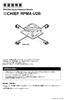 RPA Elite Series Projector Mounts このたびは 当社製品をお買い上げいただき まことにありがとうございます ご使用の前にこの をよくお読みのうえ正しくお使いください とくに 安全上のご注意 は必ずお読みください お読みになったあとは いつでも取り出せる様に保管してください 必ずお守りください 本製品はプロジェクター専用の天吊りブラケットです 天井から吊り下げるためには別途オプション製品のシーリングマウント
RPA Elite Series Projector Mounts このたびは 当社製品をお買い上げいただき まことにありがとうございます ご使用の前にこの をよくお読みのうえ正しくお使いください とくに 安全上のご注意 は必ずお読みください お読みになったあとは いつでも取り出せる様に保管してください 必ずお守りください 本製品はプロジェクター専用の天吊りブラケットです 天井から吊り下げるためには別途オプション製品のシーリングマウント
Microsoft Word - (171118_v4250)ACS_インストールマニュアル.doc
 NTT コミュニケーションズ IC カードリーダライタ ドライバソフト対応 OS 一覧 ドライバソフトインストールマニュアル 2017.11 1. はじめに はじめに ( インストールを開始する前に必ずお読みください ) (1) 本書では NTT コミュニケーションズの IC カードリーダライタをご使用になる場合のドライバソフトのインストール手順を記述しています 製品名 ACR39-NTTCom ACR1251CL-NTTCom
NTT コミュニケーションズ IC カードリーダライタ ドライバソフト対応 OS 一覧 ドライバソフトインストールマニュアル 2017.11 1. はじめに はじめに ( インストールを開始する前に必ずお読みください ) (1) 本書では NTT コミュニケーションズの IC カードリーダライタをご使用になる場合のドライバソフトのインストール手順を記述しています 製品名 ACR39-NTTCom ACR1251CL-NTTCom
(1) 最初に 本体を設置する前に 底面にある MAC Address(12 桁の英数字 ) をメモに控えてください ( のちほど 初期設定時に使用します ) 底面 製品底面の MAC Address をメモする (2) RockDiskNext の設置 ネットワーク機器 ( 無線ルータ等 ) の
 スタートガイド < ハードディスクモデル編 > 本ガイドでは RockDiskNext の設置 ~ 初期設定までをご案内いたします 製品のデザイン 仕様 外観 等は予告なく変更する場合があります 1 (1) 最初に 本体を設置する前に 底面にある MAC Address(12 桁の英数字 ) をメモに控えてください ( のちほど 初期設定時に使用します ) 底面 製品底面の MAC Address
スタートガイド < ハードディスクモデル編 > 本ガイドでは RockDiskNext の設置 ~ 初期設定までをご案内いたします 製品のデザイン 仕様 外観 等は予告なく変更する場合があります 1 (1) 最初に 本体を設置する前に 底面にある MAC Address(12 桁の英数字 ) をメモに控えてください ( のちほど 初期設定時に使用します ) 底面 製品底面の MAC Address
Windows 7 用 Wi-Fi 設定 ( デスクトップ画面右下 ) アイコンをクリック 無線 表示されたネットワーク一覧から をクリックする 3 自動的に接続する があればチェックを入れる 表示がなければ 4 へ 接続 ボタンをクリック < セキュリティキーによる設定 > セキュリテ
 ひかり Wi-Fi 搭載 D-ONU WiFi サービス接続設定方法 設定前に Wi-Fi ONU に記載の設定情報をご確認ください 側面 三菱電機製 AS-000GNS3-WW SSID (.4 G) ASGNS3-XXXXXX- SSID (.4 G) ASGNS3-XXXXXX- SSID 3 (5 G) ASGNS3-XXXXXX-3 SSID-( 番号
ひかり Wi-Fi 搭載 D-ONU WiFi サービス接続設定方法 設定前に Wi-Fi ONU に記載の設定情報をご確認ください 側面 三菱電機製 AS-000GNS3-WW SSID (.4 G) ASGNS3-XXXXXX- SSID (.4 G) ASGNS3-XXXXXX- SSID 3 (5 G) ASGNS3-XXXXXX-3 SSID-( 番号
X-WM300_A-WM300_施工説明書.indd
 Wall Mount Audio System X-WM00( 加振器付きシステム ) A-WM00( 別売天井埋め込みスピーカー用システム ) 施工説明書 1. 安全上のご注意必ずお守りください 施工工事の前に 本書をお読みの上 正しく施工してください 配線工事は 関連する法令 規定に従って 必ず有資格者 ( 電気工事士 ) が行ってください 施工完了後 各部の点検を行い 器具のがたつきや漏電などの安全上の不具合がないことを確認してください
Wall Mount Audio System X-WM00( 加振器付きシステム ) A-WM00( 別売天井埋め込みスピーカー用システム ) 施工説明書 1. 安全上のご注意必ずお守りください 施工工事の前に 本書をお読みの上 正しく施工してください 配線工事は 関連する法令 規定に従って 必ず有資格者 ( 電気工事士 ) が行ってください 施工完了後 各部の点検を行い 器具のがたつきや漏電などの安全上の不具合がないことを確認してください
Color MultiWriter 5900C / 5900CP カラーレーザプリンタ ユーザーズマニュアル
 2 3 4 5 6 7 8 9 10 11 1 2 3 4 5 6 7 8 9 1 2 3 12 13 14 15 100 mm 427 mm 927 mm 400 mm 197 mm 600 mm 488 mm 400 mm 200 mm 197 mm 384 mm 584 mm 600 mm 488 mm 400 mm 16 17 18 19 20 21 22 23 24 25 1 2 3 (1)
2 3 4 5 6 7 8 9 10 11 1 2 3 4 5 6 7 8 9 1 2 3 12 13 14 15 100 mm 427 mm 927 mm 400 mm 197 mm 600 mm 488 mm 400 mm 200 mm 197 mm 384 mm 584 mm 600 mm 488 mm 400 mm 16 17 18 19 20 21 22 23 24 25 1 2 3 (1)
PowerPoint プレゼンテーション
 Homekit カメラ DSH-C310 設定マニュアル ディーリンクジャパン株式会社 Homekit カメラ DSH-C310 ご利用形態 DSH-C310 のご利用形態は 下図の通りとなります Apple TV( 第 4 世代 ) や ipad をホームハブとして利用することで 外出先から Homekit カメラの映像監視やコントロールを行う事ができます インターネット icloud Wi-Fi
Homekit カメラ DSH-C310 設定マニュアル ディーリンクジャパン株式会社 Homekit カメラ DSH-C310 ご利用形態 DSH-C310 のご利用形態は 下図の通りとなります Apple TV( 第 4 世代 ) や ipad をホームハブとして利用することで 外出先から Homekit カメラの映像監視やコントロールを行う事ができます インターネット icloud Wi-Fi
Rackopt8.PDF
 デル株式会社作成 ;1998 年 3 月 5 日 / 改訂 ;2007 年 9 月 25 日 デルラック利用にあたってのご注意 1. 設置前 1.1 設置場所スペースについて 設置作業および保守作業のために 図 1のスペースが必要になります ( 脚立設置や保守エンジニア自身が立って作業するためのスペースが必要です ) 大人 2 名が設置作業または保守作業ができるようなスペースを確保してください [
デル株式会社作成 ;1998 年 3 月 5 日 / 改訂 ;2007 年 9 月 25 日 デルラック利用にあたってのご注意 1. 設置前 1.1 設置場所スペースについて 設置作業および保守作業のために 図 1のスペースが必要になります ( 脚立設置や保守エンジニア自身が立って作業するためのスペースが必要です ) 大人 2 名が設置作業または保守作業ができるようなスペースを確保してください [
LYT B
 C2N LYT2644-001B 0213YHM-YH-OT ライブストリーミングカメラ GV-LS2 / GV-LS1 接続ガイド 本 PDF では ライブストリーミングカメラを端末やネットワークに接続するための手順を記載しています その他の説明については 詳細取扱説明書 をご確認ください カメラと直接無線で接続する (Wi-Fi ダイレクト ) 2 ページへ 無線 LAN ルーターに無線 (Wi-Fi)
C2N LYT2644-001B 0213YHM-YH-OT ライブストリーミングカメラ GV-LS2 / GV-LS1 接続ガイド 本 PDF では ライブストリーミングカメラを端末やネットワークに接続するための手順を記載しています その他の説明については 詳細取扱説明書 をご確認ください カメラと直接無線で接続する (Wi-Fi ダイレクト ) 2 ページへ 無線 LAN ルーターに無線 (Wi-Fi)
ひかり電話対応機器をご利用の方接続設定方法 1 ブラウザーを起動し アドレス ( を入力します 2 お好きなパスワードを入力し 設定 をクリックします ここでお決めいただいたパスワードは 必ずお控えください 既にパスワードを設定済みの場合は 手順 3 へ 3
 つうけんねっとインターネット接続設定ガイド 目次 ひかり電話対応機器をご利用の方 1 以下は ONU( 回線終端装置 ) と PC を直接接続する場合 (PPPoE 設定 ) の設定手順になります ひかり電話 をご利用 あるいは ONU の LAN 側で独自にルータ機器をご使用の場合は 上記ひかり電話対応機器の設定を参 考にしてください ( お客様にてご用意のルータ機器を使用の際は 機器の説明書に従って設定してください
つうけんねっとインターネット接続設定ガイド 目次 ひかり電話対応機器をご利用の方 1 以下は ONU( 回線終端装置 ) と PC を直接接続する場合 (PPPoE 設定 ) の設定手順になります ひかり電話 をご利用 あるいは ONU の LAN 側で独自にルータ機器をご使用の場合は 上記ひかり電話対応機器の設定を参 考にしてください ( お客様にてご用意のルータ機器を使用の際は 機器の説明書に従って設定してください
PR-200NE 取扱説明書
 2.4 DSOF 4 1 2 1 1 *PR-200NE 01章20版 2012.11.21 13:38 ページ 1-2 1-1 セットを確認してください 本体 PR-200NE 1 台 縦置き用スタンド 1 台 当社工事により取り付け済みの場合があ ります 付属品 LAN ケーブル LAN ケーブル 1 本 約 2m 緑色 電源アダプタ 1 式 電源アダプタと電源コードが分離している
2.4 DSOF 4 1 2 1 1 *PR-200NE 01章20版 2012.11.21 13:38 ページ 1-2 1-1 セットを確認してください 本体 PR-200NE 1 台 縦置き用スタンド 1 台 当社工事により取り付け済みの場合があ ります 付属品 LAN ケーブル LAN ケーブル 1 本 約 2m 緑色 電源アダプタ 1 式 電源アダプタと電源コードが分離している
